Acer ASPIRE V5-552P, ASPIRE V5-573PG, ASPIRE V7-582P, ASPIRE V5-572P, ASPIRE V5-572 User Manual [lt]
...Page 1

Aspire V7-581P / V7-582P /
V5-573P / V5-572P / V5-552P
Naudotojo vadovas
Page 2
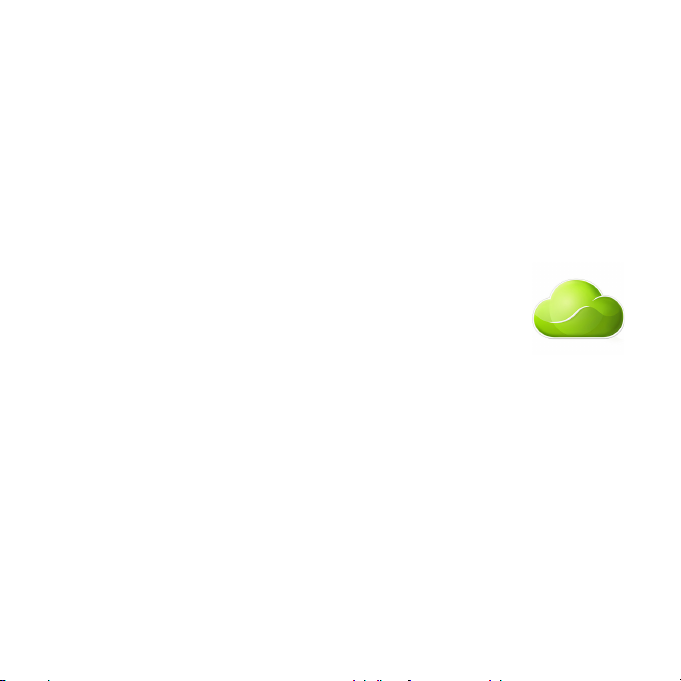
© 2013 Visos teisės saugomos.
Aspire V7-581P / V7-582P / V5-573P / V5-572P / V5-552P Naudotojo vadovas
Originalus leidimas: 04/2013
„AcerCloud“ suteikia jums galimybę mėgautis savo skaitmeniniu
gyvenimu bet kada ir bet kur!
Šiame kompiuteryje jau yra įdiegta „AcerCloud“ paslauga. „AcerCloud“
yra asmeninio duomenų debesies paslauga, kuri leidžia jums pasiekti
savo failus per internetą ir užtikrinti, kad jūsų svarbiausi failai visada
būtų naujausios versijos. Naudojant asmeninį duomenų debesį, visi
jūsų prijungti įrenginiai (kompiuteris, planšetinis kompiuteris, telefonas)
gali pasiekti failus jūsų pagrindiniame debesies kompiuteryje.
Papildomos informacijos rasite „AcerCloud“ svetainėje:
www.acer.com/acercloud
Modelio numeris: ____________________
Serijos numeris: _____________________
Pirkimo data: _______________________
Pirkimo vieta: _______________________
Page 3
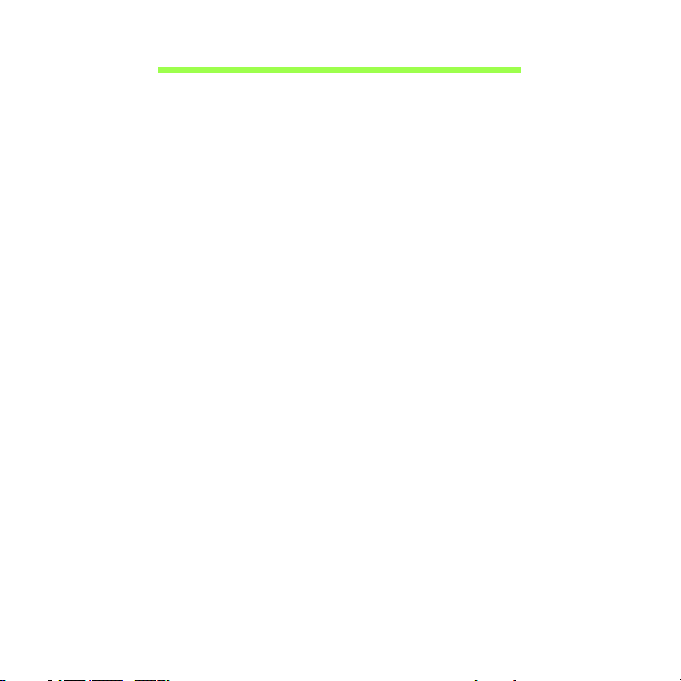
Turinys
Saugumas ir komfortas 5
Dalykai, kuriuos reikia atlikti
pirmiausia 16
Instrukcijos Jums.............................................. 16
Pagrindinė priežiūra ir patarimai kompiuterio
naudojimui........................................................ 17
Kompiuterio įjungimas ir išjungimas.......... 17
Kompiuterio priežiūra................................ 17
AC adapterio priežiūra .............................. 18
Valymas ir techninis aptarnavimas ........... 19
Ekskursija po jūsų Acer nešiojamąjį
kompiuterį 20
Ekrano vaizdas................................................. 21
Klaviatūros vaizdas .......................................... 23
Vaizdas iš kairės .............................................. 25
Vaizdas iš dešinės ........................................... 25
Vaizdas iš užpakalio......................................... 26
Informacija apie USB 3.0 .......................... 28
Vaizdas iš apačios ........................................... 29
Naudojimasis klaviatūra 30
Užrakto klavišai ir integruota skaičių
klaviatūra.......................................................... 30
Spartieji klavišai ........................................ 31
„Windows“ klavišai ........................................... 33
Liečiamasis laukelis 34
Liečiamojo laukelio pagrindai........................... 34
Liečiamojo laukelio gestai ................................ 35
Atkūrimas 37
Atsarginės kopijos sukūrimas........................... 38
Tvarkyklių ir programų atsarginių kopijų
kūrimas ............................................................ 41
Sistemos atkūrimas ......................................... 44
Tvarkyklių ir programų įdiegimas iš
naujo ........................................................ 45
Grįžimas į ankstesnę sistemos
momentinę kopiją..................................... 48
Sistemos grąžinimas į gamyklinę
būseną ..................................................... 49
Atkūrimas iš „Windows“............................ 50
Atkūrimas iš atkūrimo atsarginės kopijos. 54
Maitinimo valdymas 59
Išjungti sparčiąją paleistį.................................. 59
Baterija 62
Baterijos charakteristikos................................. 62
Baterijos įkrovimas ................................... 62
Baterijos tarnavimo laiko optimizavimas .. 64
Baterijos įkrovimo lygio patikrinimas ........ 64
Įspėjimas apie baterijos išsikrovimą......... 65
Kelionės su kompiuteriu 66
Atsijungimas nuo darbastalio........................... 66
Pernešimas iš vienos vietos į kitą.................... 66
Kompiuterio paruošimas .......................... 67
Ką pasiimti į susitikimus ........................... 67
Kompiuterio pasiėmimas namo ....................... 68
Kompiuterio paruošimas .......................... 68
Ką pasiimti su savimi................................ 68
Pagal aplinkybes ...................................... 69
Namų biuro įrengimas .............................. 69
Keliavimas su kompiuteriu............................... 69
Kompiuterio paruošimas .......................... 70
Ką pasiimti su savimi................................ 70
Turinys - 3
Page 4
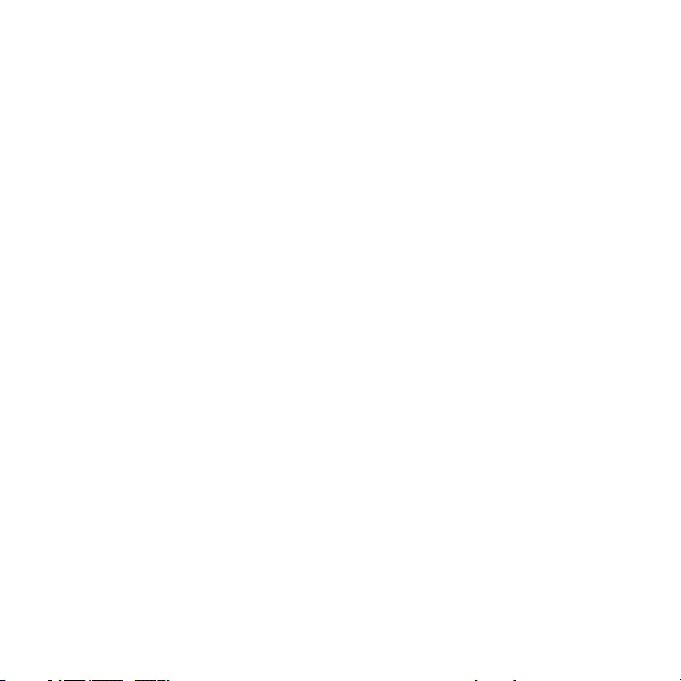
Pagal aplinkybes....................................... 70
Tarptautinės kelionės su kompiuteriu............... 70
Kompiuterio paruošimas ........................... 71
Ką pasiimti su savimi ................................ 71
Pagal aplinkybes....................................... 71
Kompiuterio apsauga 72
Kompiuterio apsaugos užrakto naudojimas..... 72
Slaptažodžių naudojimas ................................. 72
Slaptažodžių įvedimas .............................. 73
Acer Theft Shield 75
„Acer Theft Shield“ naudojimas........................ 77
Bendrai...................................................... 77
Nustatymai ................................................ 78
Belaidžiai tinklai 79
Jungimasis prie interneto ................................. 79
Acer Instant Connect ................................ 79
Belaidžiai tinklai................................................ 79
Kuo naudingas belaidis tinklas?................ 80
Belaidžio LAN tinklo komponentai ............ 80
„Bluetooth“ jungties naudojimas 81
„Bluetooth“ įjungimas ir išjungimas .................. 81
„Bluetooth“ įgalinimas iš „Windows 8“....... 82
„Bluetooth“ įrenginio įtraukimas........................ 83
„Acer“ keitiklio prievadas 88
HDMI 89
Universali nuoseklioji magistralė
(USB) 90
BIOS naudmena 91
Krovimosi seka ................................................ 91
Slaptažodžių nustatymas................................. 91
Dažniausiai užduodami klausimai 92
Aptarnavimo užklausa ..................................... 94
Sistemos „Windows 8“ naudojimo patarimai ... 96
Toliau apibūdiname tris sąvokas, kurias
rekomenduojame įsiminti ......................... 96
Kaip pasiekti pagrindinių mygtukų
juostą?...................................................... 96
Kaip rasti meniu Pradžia? ........................ 96
Kaip persijungti tarp programų?............... 97
Kaip išjungti kompiuterį? .......................... 97
Kodėl yra nauja sąsaja?........................... 97
Kaip atrakinti kompiuterį?......................... 97
Kaip pritaikyti kompiuterį asmeniniams
poreikiams?.............................................. 98
Noriu naudotis „Windows“ kaip
anksčiau! Grąžinkit mano darbalaukį! ...... 99
Kur dingo mano programos?.................... 99
Kas tai yra „Microsoft“ ID (paskyra)?...... 101
Kaip įtraukti į „Internet Explorer“
parankinių?............................................. 102
Kaip patikrinti, ar nėra „Windows“
naujinių?................................................. 102
Kur gauti daugiau informacijos?............. 102
Gedimų diagnostika....................................... 103
Gedimų diagnostikos patarimai .............. 103
‘Klaidų pranešimai’................................. 103
Reikalavimai ir su sauga susiję
įspėjimai 105
4 - Turinys
Page 5
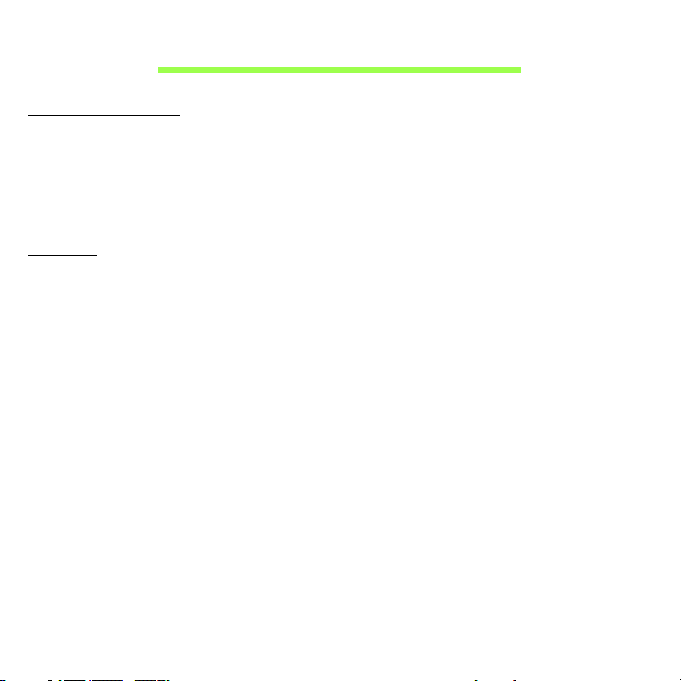
Saugumas ir komfortas
Saugos instrukcijos
Atidžiai perskaitykite šias instrukcijas. Pasilikite šį dokumentą naudojimui ateityje.
Paisykite perspėjimų ir instrukcijų, pažymėtų ant produkto.
Produkto išjungimas prieš valymą
Prieš valymą išjunkite šį produktą iš maitinimo lizdo. Nenaudokite skystų ar aerozolinių
valiklių. Valymui naudokite drėgną audinį.
Įspėjimai
Prieiga prie maitinimo laido
Patikrinkite, ar maitinimo lizdas, į kurį jungiamas maitinimo laidas, yra lengvai pasiekiama
ir yra kiek galima įmanoma įrenginio. Jeigu jums reikia atjungti įrenginio maitinimą,
nepamirškite ištraukti įrenginio laido iš elektros lizdo.
Maitinimo šaltinio atjungimas
Laikykitės toliau pateikiamų nurodymų įjungiant ir išjungiant maitinimą į srovės tiekimo
įrenginį:
Įdėkite maitinimo elementą prieš įjungiant elektros laidą į AC rozetę.
Išjunkite elektros laidą prieš išimant elektros tiekimo elementą iš kompiuterio.
Jeigu sistema maitinama keliais maitinimo šaltiniais, atjunkite srovę iš sistemos
ištraukdami visus laidus ir maitinimo šaltinių.
Elektros srovės naudojimas
- Šis produktas turi būti naudojamas su tokio tipo srove, kokia nurodyta etiketėje. Jeigu
nesate tikri, kokio tipo srovė galima, pasikonsultuokite su atstovu ar vietos elektros
kompanija.
- Ant elektros laidų nedėkite jokių daiktų. Nedėkite ir nejunkite produkto ten, kur gali
užkliūti žmonės.
Saugumas ir komfortas - 5
Page 6
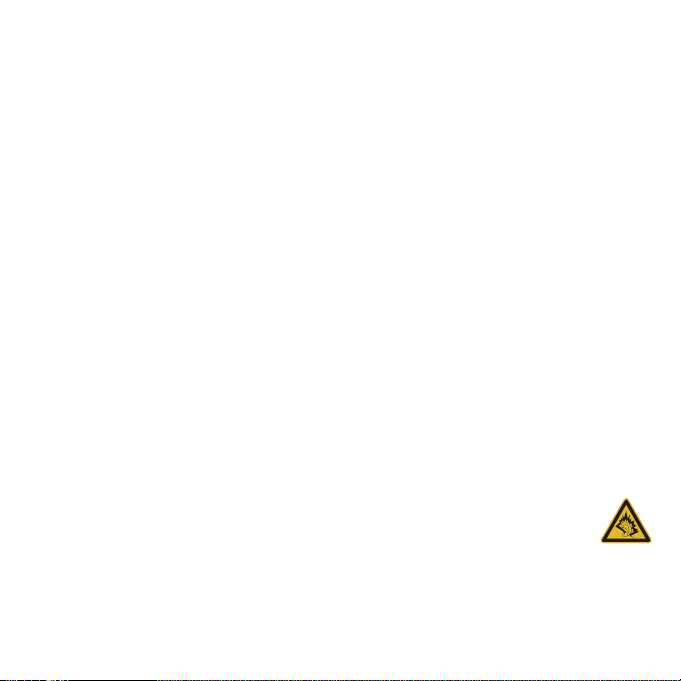
- Jeigu su šiuo produktu yra naudojamas prailginimo laidas, užtikrinkite, kad bendras,
į prailginimo laidą pajungtos įrangos amperažas, neviršytų prailginimo laido
amperažo. Taip pat patikrinkite, ar bendras prietaisų, įjungtų į elektros maitinimą
amperažas, neviršija saugiklio amperažo.
- Neperkraukite elektros maitinimo lizdo į ji pajungdami per daug prietaisų. Bendra
sistemos apkrova neturi viršyti 80% atšakos grandinės parametrų. Jei naudojami
kištukai, apkrova neturi viršyti 80% bendrųjų kištukų parametrų.
- AC adapteris turi trišakį įžemintą kištuką. Kištukas tinka tik lizdui su įžeminimu.
Įsitikinkite, kad elektros maitinimo lizdas tinkamai įžemintas prieš įkišant AC
adapterio kištuką. Nekiškite kištuko į neįžemintą elektros maitinimo lizdą. Susisiekite
su elektriku dėl išsamesnės informacijos.
- Įspėjimas! Kištukas su įžeminimu skirtas saugumui. Naudojant netinkamai
įžemintą elektros lizdą galimas elektros šokas ir/arba sužalojimas.
- Pastaba: Kištukas su įžeminimu taip pat apsaugo nuo nepageidaujamo triukšmo,
kurį gali sukelti kiti šalia esantys prietaisai šio produkto naudojimo metu.
- Sistema gali būti maitinama iš
įvairių įtampos šaltinių - nuo 100 iki 120 arba nuo 220
iki 240 V AC. Prie sistemos pridėtas maitinimo laidas atitinka naudojimo standartus
Jūsų valstybėje/regione, kurioje nusipirkote sistemą. Maitinimo laidai naudojimui
kitose valstybėse/regionuose turi atitikti tos valstybės/regiono reikalavimus. Dėl
išsamesnės informacijos apie reikalavimus maitinimo laidui – susisiekite su
pardavėju arba paslaugos teikėju.
Klausos apsaugojimas
- Įspėjimas: Jei ilgą laiką bus naudojamos garsiai grojančios ausinės,
gali būti negrįžtamai prarasta klausa.
Norėdami apsaugoti savo klausą, vadovaukitės šiomis instrukcijomis.
- Garsinkite palaipsniui, tol kol galite girdėti aiškiai ir patogiai.
- Nedinkite garsumo lygio, kai ausys jau priprato.
- Neklausykite muzikos labai garsiai ilgą laiką.
6 - Saugumas ir komfortas
Page 7
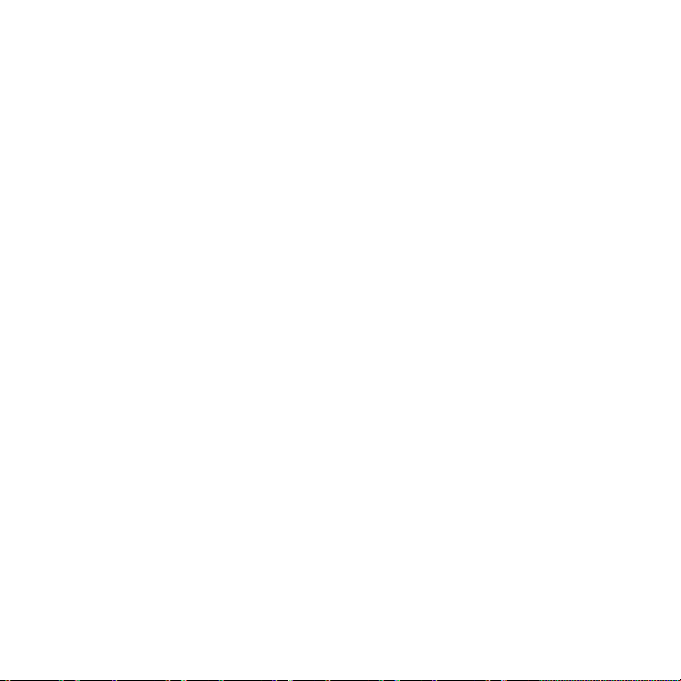
- Nedidinkite garsumo tam, kad negirdėtumėte triukšmingos aplinkos.
- Sumažinkite garsumą, jei negalite girdėti žmonių, kalbančių šalia.
Pridedami kortelių pakaitalai
- Pastaba: šiame skyriuje esanti informacija gali būti netaikoma jūsų kompiuteriui.
Jūsų kompiuteris yra pristatomas su kortelių pakaitalais, įdėtais į kortelių vietas. Kortelių
pakaitalai saugo kortelių vietas nuo dulkių, metalinių daiktų arba kitų dalelių. Neišmeskite
jų – šių pakaitalų prireiks kai nenaudosite kortelių.
Bendrai
- Nenaudokite šio produkto netoli vandens.
-Nedėkite šio produkto ant nestabilaus vežimėlio, stovo ar stalo. Jei produktas
nukristų, jis gali būti rimtai apgadintas.
- Plyšiai ir angos yra skirti ventiliacijai tam, kad būtų užtikrintas patikimas šio produkto
veikimas ir jis būtų apsaugotas nuo perkaitimo. Šių angų negalima užkimšti ar uždengti.
Šių angų negalima uždengti dedant produktą ant lovos, sofos, užtiesalo ar panašaus
paviršiaus. Šio produkto niekada negalima statyti šalia radiatoriaus ar kito šildymo
prietaiso ar uždaroje vietoje, kur nėra pakankamos ventiliacijos.
- Niekada nekiškite jokių objektų į šį produktą per plyšius ir angas, kadangi jie gali
prisiliesti prie pavojingų įtampos taškų ar sujungimo dalių ir tai gali sukelti gaisrą ar
elektros šoką. Niekada nepilkite jokio skysčio į produktą ar ant produkto.
- Venkite sugadinti vidines dalis ir apsaugokite bateriją nuo protėkių, nedėkite
produkto ant vibruojančio paviršiaus.
- Niekada nenaudokite aplinkoje, kur sportuojama, mankštinamasi ar vibruojančioje
aplinkoje, kur galima netikėtai įvykti trumpas jungimas ar sugesti besisukančios
detalės, HDD, optinis įrenginys, kur ličio baterija gali kenkti sveikatai.
- Apatinis paviršius, vietos aplink ventiliacines angas, AC adapterio paviršius gali
įkaisti. Tam, kad nesusižalotumėte, stenkitės neliesti šių vietų plikomis rankomis ar
kitomis kūno dalimis.
Saugumas ir komfortas - 7
Page 8
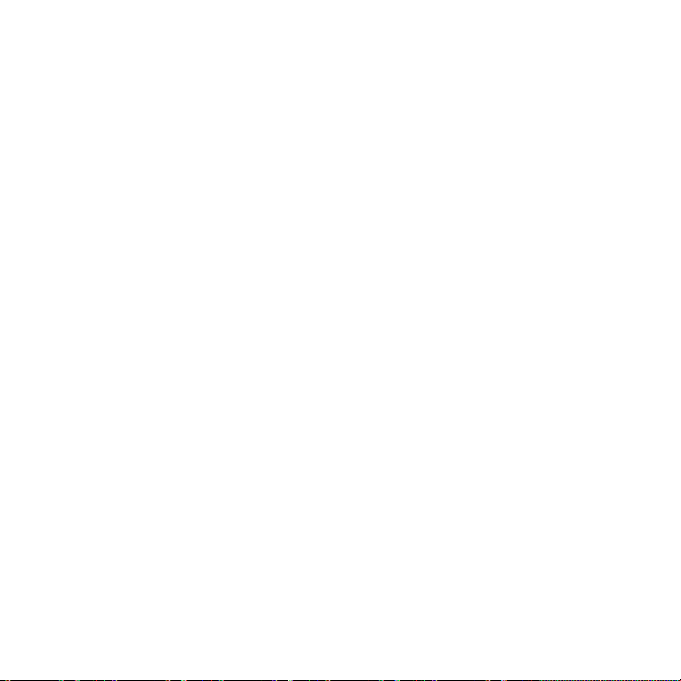
- Prietaise ir jo prieduose gali būti smulkių detalių. Laikykite įrangą mažiems vaikams
nepasiekiamoje vietoje.
Produkto aptarnavimas
Nebandykite patys remontuoti šį produktą, kadangi dangčių atidarymas ar nuėmimas
susijęs su pavojingos įtampos ir kitokią riziką keliančiomis vietomis. Produkto techninį
aptarnavimą patikėkite specialistui.
Išjunkite produktą iš sieninio maitinimo lizdo ir kreipkitės į specialistą, kada:
- Elektros laidas ar kištukas yra pažeistas, nutrauktas ar sutrūkinėjęs.
- Ant produkto pateko skysčio.
- Ant produkto ar į produktą pateko lietaus ar vandens.
- Produktas nukrito arba buvo apgadintas jo korpusas.
- Produktas akivaizdžiai neveikia kaip turėtų, dėl ko yra būtinybė jį remontuoti.
- Produktas neveikia taip, kaip turėtų, nors laikomasi visų eksploatavimo instrukcijų.
- Pastaba: Reguliuokite tik tuos valdymo įtaisus, kurie nurodyti eksploatavimo
instrukcijose, nes netinkamai sureguliavus kitus valdymo įtaisus galite apgadinti
produktą, o po tokio apgadinimo jo remontas bus sudė
tingas ir gali būti susijęs su
didelėmis išlaidomis.
Saugaus baterijos naudojimo rekomendacijos
Šiame kompiuteryje naudojamos ličio jonų arba ličio polimerų baterija. Nenaudokite
drėgnoje, šlapioje ar korozinėje aplinkoje. Nedėkite, nelaikykite ir nepalikite savo produkto
šalia šilumos šaltinio, kur aukšta temperatūra, tiesioginiuose saulės spinduliuose,
mikrobanginėje krosnelėje ar slėginiame inde, nelaikykite temperatūroje virš 60°C
(140°F). Jei nesilaikysite šių nurodymų, iš baterijos gali ištekėti rūgštis, ji gali įkaisti,
sprogti ar užsidegti, kas gali būti sužalojimų ir/arba įrangos apgadinimo priežastimi.
Nebadykite, neatidarinėkite ar neardykite baterijos. Jei ant odos patektų iš baterijos
išbėgusio skysčio, pažeistą vietą gerai nuplaukite vandeniu ir nedelsdami kreipkitės
medicininės pagalbos.
8 - Saugumas ir komfortas
Page 9
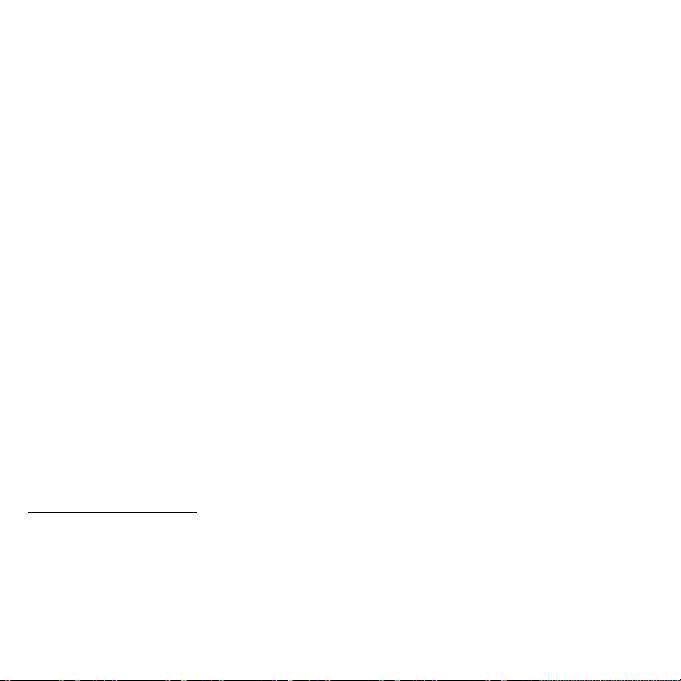
Tiek dėl saugos, tiek dėl baterijos tarnavimo laiko prailginimo, įkrovimas nevyks esant
temperatūrai žemiau 0°C (32°F) arba virš 40°C (104°F).
Pilnas baterijos efektyvumas yra pasiekiamas tik po dviejų ar trijų pilnų įkrovimo ir
išeikvojimo ciklų. Baterija gali būti įkrauta ir išeikvota šimtus kartų, tačiau galiausiai ji vis
tiek susidėvi. Kai veikimo laikas tampa pastebimai trumpesnis nei įprastai, kreipkitės į
kvalifikuotus specialistus. Naudokite tik tinkamas baterijas, jas įkraukite tik su joms
skirtais ir pritaikytais įkrovikliais.
Niekada nenaudokite apgadinto įkroviklio ar apgadintos baterijos.
Baterijos parametrai bus prastesni, o baterija tarnaus trumpiau, jei ji bus naudojama
karštose arba šaltose vietose - pavyzdžiui jei ji bus palikta įkaitusiame automobilyje
vasarą ar šaltoje vietoje žiemą. Visada stenkitės laikyti bateriją 15°C ir 25°C (59°F ir
77°F). Prietaisas su perkaitusia ar atšalusia baterija gali laikinai neveikti, nepaisant to, kad
baterija pilnai įkrauta. Baterijos veikimui itin didelės įtakos turi temperatūra žemiau
užšalimo laipsnio.
Nemeskite panaudotų baterijų į ugnį, nes jos gali sprogti. Apgadintos baterijos taip pat gali
sprogti. Baterijas išmeskite pagal vietos reikalavimus. Atiduokite perdirbti, jei įmanoma.
Neišmeskite su buitinėmis atliekomis.
- Pastaba: Skaitykite svetainėje
www.acer.com pateikiamus baterijų pristatymo
dokumentus.
- Įspėjimas! Netinkamai naudojamos baterijos gali sprogti. Neardykite ir
nemeskite baterijos į ugnį. Laikykite vaikams nepasiekiamoje vietoje.
Laikykitės vietos reikalavimų dėl baterijų utilizavimo.
Radijo dažnio trikdžiai
- Įspėjimas! Saugumo sumetimais, išjunkite visus belaidžius ar radijo bangas
perduodančius prietaisus naudodamiesi nešiojamuoju kompiuteriu šiomis
aplinkybėmis. Šis prietaisas gali turėti, tačiau neapsiribojant: bevielį LAN
(WLAN), „Bluetooth“ ir/arba 3G.
Saugumas ir komfortas - 9
Page 10
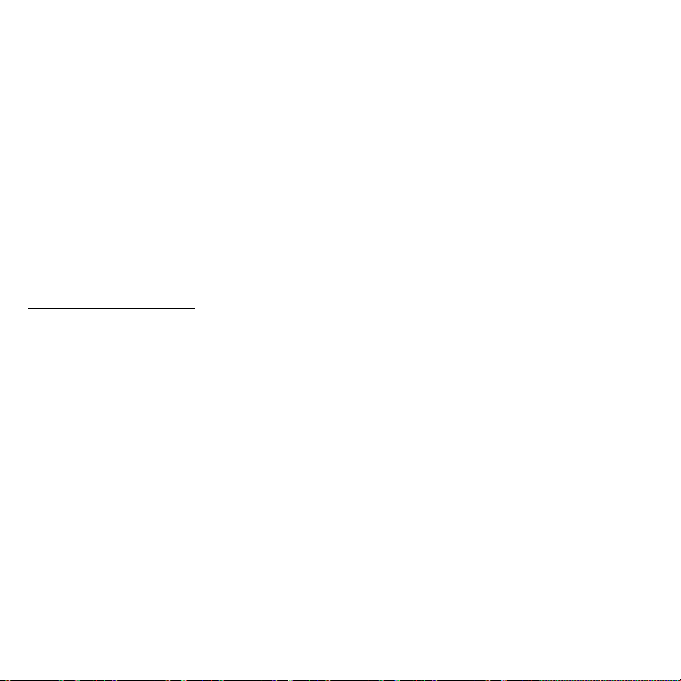
Nepamirškite laikytis bet kokių papildomų ar specialių reikalavimų, taikomų Jūsų regionui,
visada išjunkite prietaisą, kai jo naudojimas draudžiamas arba jei tai gali sukelt sąveikos
pavojų. Naudokite šį prietaisą tik įprastomis eksploatavimo sąlygomis. Šis prietaisas
atitinka RF spinduliuotės reikalavimus jei jis naudojamas įprastai, o jo antena yra bent
1,5 centimetro (5/8 colio) atstumu nuo kūno. Jame neturi būti metalo, o Jūs privalote
laikyti prietaisą nurodytu atstumu nuo savo kūno. Norint sėkmingai perduoti duomenų
failus arba pranešimus, prietaiso ryšys su tinklu turi būti geros kokybės. Tam tikrais
atvejais duomenų failų arba pranešimų perdavimas gali būti užlaikytas tol, kol atsistatys
ryšys. Užtikrinkite, kad būtų laikomasi aukščiau nurodytų atskyrimo instrukcijų, kol
perdavimas bus baigtas. Prietaiso detalės yra magnetiškos. Metaliniai daiktai gali būti
pritraukti prie prietaiso, o klausos aparatus naudojantys asmenys neturi laikyti prietaiso
netoli ausies su klausos aparatu. Nedėkite kredito kortelių ar kitų magnetinių laikmenų
šalia prietaiso, nes jose esanti informacija gali išsitrinti.
Medicininiai prietaisai
Bet kokios radijo dažnius perduodančius įrangos, įskaitant mobiliuosius telefonus,
veikimas gali turėti įtakos įvairiems nepakankamai apsaugotiems medicininiams
prietaisams. Būtinai pasiteiraukite gydytojo ar gamintojo dėl naudojamo medicininio
prietaiso apsaugos nuo išorinių RF dažnių, nes tai gali sukelti rimtų pasekmių. Išjunkite
savo prietaisą sveikatos apsaugos įstaigų patalpose ten, kur yra nurodymas, draudžiantis
naudoti tokius prietaisus. Ligoninėse ir sveikatos priežiūros įstaigose naudojama įranga,
kuri gali būti jautri išoriniams RF dažniams.
Širdies stimuliatoriai. Širdies stimuliatorių gamintojai rekomenduoja minimalų
15,3 centimetrų (6 colių) atstumą nuo belaidžio prietaiso ir širdies stimuliatoriaus tam, kad
būtų išvengta belaidžio prietaiso poveikio širdies stimuliatoriui. Šios rekomendacijos
pagrįstos tyrimų rezultatais, kuriuos atliko belaidžio ryšio technologijų specialistai.
Asmenys su širdies stimuliatoriais turi:
- Visada laikyti prietaisą didesniu nei 15,3 centimetrų (6 colių) atstumu nuo širdies
stimuliatoriaus
- Nenešioti prietaiso netoli širdies stimuliatoriaus, jei prietaisas įjungtas.
Atsiradus sąveikai, kuo skubiau išjungti prietaisą ir padėti jį kuo toliau.
10 - Saugumas ir komfortas
Page 11
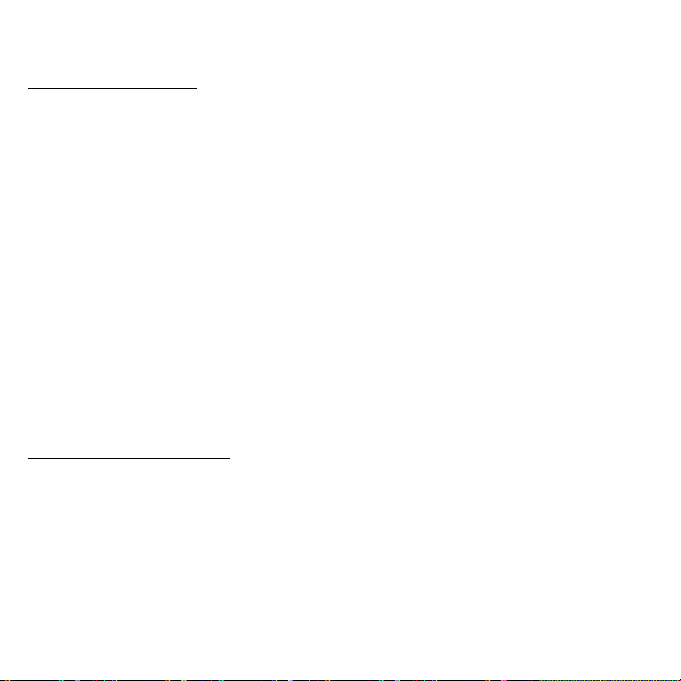
Klausos aparatai. Kai kurie skaitmeniniai belaidžiai prietaisai gali paveikti klausos
aparatus. Jeigu toks poveikis būtų, susisiekite su paslaugos teikėju.
Transporto priemonės
RF signalai gali paveikti netinkamai įdiegtą ar izoliuotą elektroninę sistemą motorinėse
transporto priemonėse - elektroninę kuro įpurškimo sistemą, elektroninę apsaugos nuo
slydimo (užsiblokavimo) stabdant sistemą, elektroninę greičio kontrolės sistemą ar oro
pagalvių sistemas. Dėl išsamesnės informacijos kreipkitės į transporto priemonės ar
įrangos gamintoją ar jo atstovus. Techniškai aptarnauti įrangą, ją montuoti į transporto
priemonę gali tik kvalifikuoti specialistai. Dėl neteisingo įrangos sumontavimo, įdiegimo ar
neteisingos priežiūros gali kilti pavojus, nebegalios prietaiso garantija. Reguliariai
tikrinkite ar visa sumontuota belaidė įranga automobilyje veikia tinkamai. Tame pačiame
skyriuje ar netoliese kartu nelaikykite įrangos, jos dalių ir priedų bei degių skysčių, dujų ar
sprogstamųjų medžiag
ų. Jei automobilyje yra oro pagalvių sistema, atminkite, kad oro
pagalvės išsiskleidžia didele jėga. Todėl nedėkite jokių daiktų oro pagalvių ir jų
išsiskleidimo zonoje, įskaitant įrangą, jos dalis, priedus ir kitus nešiojamus belaidžius
prietaisus. Netinkamai sumontavus ir įdiegus automobilio belaidę įrangą ar laikant ją oro
pagalvių išsiskleidimo zonoje, galimi rimti susižalojimai. Naudotis šiuo prietaisu skrendant
lėktuvu draudžiama. Išjunkite savo prietaisą prieš sėdant į lėktuvą. Belaidžio prietaiso
naudojimas gali sukelti pavojų lėktuvo įrangos veikimui, sutrikdyti įvairių navigacijos
prietaisų darbą, tai gali naudotojui sukelti rimtų teisinių pasekmių.
Potencialiai sprogi aplinka
Būtinai išjunkite šį prietaisą jei įėjote į potencialiai sprogią atmosferą ir laikykitės visų
ženklų ir instrukcijų. Potencialiai sprogi aplinka dažniausiai būna ta aplinka, kur
reikalaujama išjungti transporto priemonės degimą. Kibirkštys tokiose vietose gali sukelti
sprogimą arba gaisrą, sunkius ar net mirtinus kūno sužalojimus. Išjunkite prietaisą kuro
pildymo vietose, netoliese dujų pumpavimo įrangos, benzino kolonėlėse. Laikykitės
ribojimų dėl radijo įrangos naudojimo kuro sandėliuose, netoli talpų ar distiliavimo vietų,
chemijos pramonės gamyklose ar bet kuriose kitose vietose, kur yra sprogimo pavojus.
Zonos, kur yra sprogimo pavojus, dažniausiai, tačiau ne visada būna pažymėtos ar
nurodytos. Tokios vietos gali būti apatiniai laivų deniai, chemikalų perkrovimo įranga,
Saugumas ir komfortas - 11
Page 12
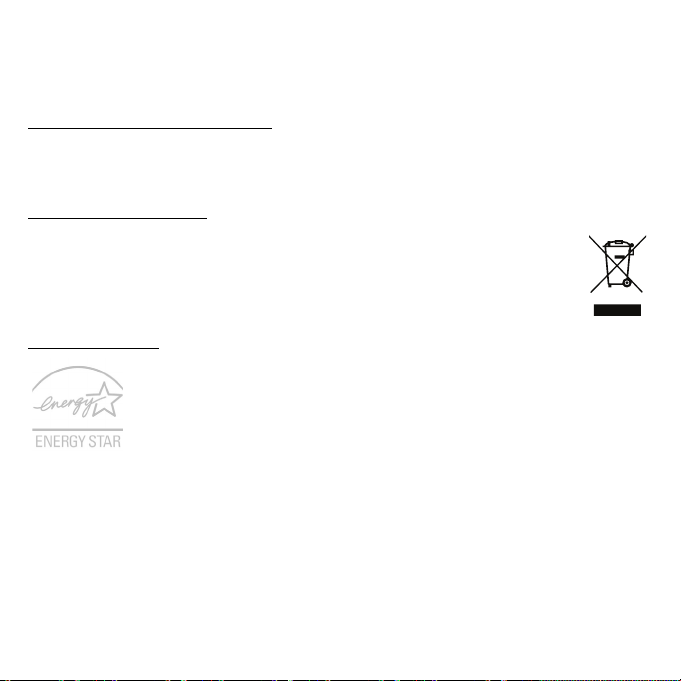
transporto priemonės, kuriose naudojamos suskystintos dujos (propanas ar butanas),
vietos, kur ore yra chemijos elementų ar dalelių, tokių, kaip grūdai, dulkės ar metalo
milteliai. Neįjunkite kompiuterio, kur draudžiama naudoti mobiliuosius telefonus arba kai
tai gali sukelti trikdžius arba pavojų.
Pirmosios pagalbos skambučiai
- Įspėjimas: Šis prietaisas nėra skirtas skambinti į pirmosios pagalbos tarnybas.
Norint prisiskambinti pirmosios pagalbos arba avarinėms tarnyboms,
naudokitės kitu mobiliuoju telefonu ar kita skambinimo sistema.
Utilizavimo instrukcijos
Neišmeskite šio elektroninio prietaiso su buitinėmis atliekomis. Tam, kad
kiekvienas prisidėtų prie aplinkos taršos mažinimo, atiduokite šį prietaisą
perdirbti. Išsamesnės informacijos rasite Elektros ir elektroninės įrangos
utilizavimo reikalavimuose („Waste from Electrical and Electronics
Equipment“, WEEE), žr. www.acer-group.com/public/Sustainability.
„ENERGY STAR“
Produktai, sertifikuoti pagal Acer „ENERGY STAR“, taupo pinigus,
sąnaudas, saugo aplinką, tačiau dėl to nenukenčia produktų funkcijos ir
veikimo kokybė. Acer didžiuojasi galėdama savo klientams pristatyti
produktus su „ENERGY STAR“ ženklu.
Apie „ENERGY STAR“
Pagal „ENERGY STAR“ sertifikuoti produktai naudoja mažiau energijos, apsaugo nuo
šiltnamio efektą sukeliančių dujų, jie atitinka griežtus reikalavimus, kuriuos nustatė JAV
Aplinkos apsaugos agentūra. Acer siekia gaminti ir į rinką visame pasaulyje tiekti tik tokius
produktus, kurie ne tik padeda klientams taupyti pinigus, bet ir neeikvoja energijos,
prisideda prie aplinkos tausojimo. Kuo daugiau energijos sutaupysime ją naudodami
efektyviai, tuo labiau sumažinsime šiltnamio efektą ir klimato kaitą sukeliančių dujų
emisiją. Išsamesnės informacijos rasite adresu www.energystar.gov arba
www.energystar.gov/powermanagement.
- Pastaba: šiame skyriuje esanti informacija gali būti netaikoma jūsų kompiuteriui.
12 - Saugumas ir komfortas
Page 13
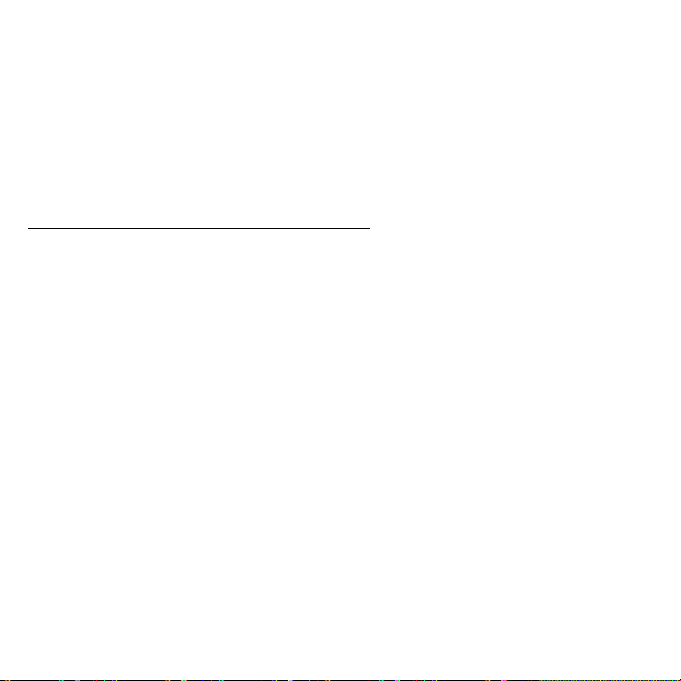
Acer produktai su „ENERGY STAR“ ženklu:
- Išskiria mažiau karščio, todėl reikia mažiau aušinti esant šiltam klimatui.
-Ekraną automatiškai perjungia į „miegojimo“ režiną po 10 minučių ir visiškai jį išjungia
po 30 minučių nenaudojimo.
- „Pažadina“ kompiuterį iš „miegojimo“ režimo vieninteliu klavišo paspaudimu ar pelės
pajudinimu.
- „Miegojimo“ režime kompiuteris taupo virš 80% energijos.
„ENERGY STAR“ pavadinimas ir „ENERGY STAR“ ženklas – registruoti JAV.
Patarimai ir informacija patogiam naudojimui
Ilgai dirbant kompiuteriu naudotojai dažnai skundžiasi akių nuovargiu ar galvos skausmu.
Ilgai arba nuolatos dirbant kompiuteriu didėja ir fizinės žalos tikimybė. Ilgas ar nuolatinis
darbas kompiuteriu, nepatogi padėtis, netinkami darbo įpročiai, stresas, netinkamos
darbo sąlygos, nesirūpinimas asmenine sveikata ir kiti faktoriai gali būti ligos priežastimi.
Neteisingas kompiuterio vartojimas gali sukelti karpalinio tunelio sindromą, tendanitą,
tenosinovitą ar kitus muskoskeletinius negavimus. Šie simptomai gali atsirasti rankoms,
riešams, delnams, pečiams, kaklui ar nugarai:
- Tirpimas, deginimas, dilgčiojimas.
- Skausmai, badymas, minkštumas.
- Skausmas, tinimas ar virpėjimas.
- Kietumas ar veržimas.
- Šalimas ar silpnumas.
Jei jaučiate šiuos simptomus ar bet kokį nuolatos pasikartojantį ar varginantį diskomfortą
ir/arba skausmą, kuo skubiau susisiekite su gydytoju, apie tai informuokite savo įmonės
sveikatos ir saugos darbe skyrių.
Šiame skyrelyje pateiksime informacijos kaip geriau ir patogiau naudotis kompiuteriu.
Saugumas ir komfortas - 13
Page 14
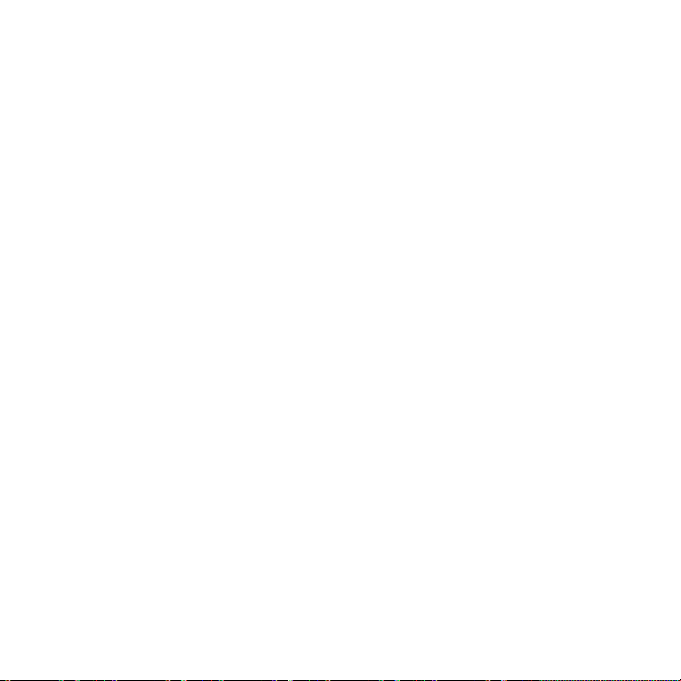
Patogiai įsitaisykite
Negailėkite laiko reguliuodami sėdėjimo kampą, monitorių, galite pasidaryti atramas
pėdoms, padidinti kėdės aukštį – darbo vietą paruoškite taip, kad jaustumėtės patogiai.
Keli naudingi patarimai:
-Stenkitės nebūti per ilgai vienoje nejudamoje padėtyje.
- Venkite būti pasilenkę į priekį ir/ar atsilošę.
- Reguliariai atsistokite, pavaikščiokite, kad atpalaiduotumėte kojų raumenis.
- Padarykite trumpas pertraukėles, kad atpalaiduotumėte kaklą ir pečius.
-Stenkitės dirbti neįtempę raumenų, nejudindami pečių.
- Kad dirbti būtų patogiau, įsigykite išorinių monitorių, klaviatūrą ir patogiai valdomą
pelę.
- Jei daugiau žiūrite į
monitorių, o ne į dokumentus ant stalo, monitorių statykite taip,
kad jis būtų jūsų regėjimo centre - taip sumažinsite kaklo raumenų įtempimą.
Rūpinimasis savo rega
Ilgos žiūrėjimo valandos, netinkami akiniai ar kontaktiniai lęšiai, ekrano blizgesys, per
didelis ar per mažas kambario apšvietimas, netinkami vaizdo nustatymai, per mažas
šriftas ar netinkamas kontrastas – vargina akis. Pateikiame kelis patarimus apie tai, kaip
sumažinti akių nuovargį.
Akys
- Leiskite dažnai pailsėti akims.
- Tam reikalingos reguliarios pertraukėlės nežiūrint į ekraną ir sufokusuojant žvilgsnį į
tolimesnį atstumą.
- Dažnai mirksėkite, kad akys neišdžiūtų.
Ekranas
- Ekranas visada turi būti švarus.
-Jūsų galva visada turi būti aukščiau už viršutinę vaizduoklio briauną tam, kad akys
visada būtų nukreiptos į vaizduoklio centrą
.
14 - Saugumas ir komfortas
Page 15
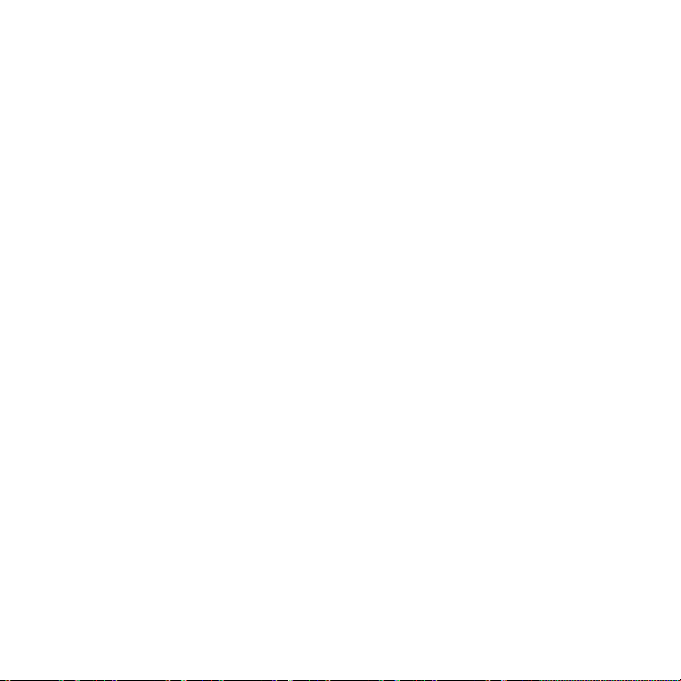
- Gerai sureguliuokite ekrano ryškumą ir/arba kontrastą, kad galėtumėte aiškiai matyti
ir tekstą, ir grafiką.
- Blizgesį ir atspindžius galite pašalinti:
pastatę ar pasukę vaizduoklį taip, kad jis būtų į šoną nuo lango ar kito šviesos
šaltinio,
sumažinę patalpos apšvietimą užuolaidomis, žaliuzėmis ar kitomis užtamsinimo
priemonėmis,
naudodami tinkamą stalinę lempą,
pakeisdami displėjaus kampą,
naudodami atspindį mažinantį filtrą,
naudodami specialią ekrano apsaugos briauną – pagamintą iš kartono ir dengiančią
spindesio pusę.
- Venkite nustatyti vaizduoklį sunkiu žiūrėjimui kampu.
- Venkite ilgesnį laiką tiesiogiai žiūrėti į ryškius šviesos šaltinius.
Išsiugdykite gerus darbo
įpročius
Šie darbo įpročiai leidžia naudotis kompiuteriu labiau atsipalaidavus ir produktyviau:
- Reguliariai ir dažnai darykite pertraukėles.
- Atlikite kelis sąnarių atpalaidavimo pratimus.
- Kuo dažniau kvėpuokite grynu oru.
- Reguliariai mankštinkitės ir rūpinkitės kūno fizine būkle.
- Įspėjimas! Nerekomenduojame naudotis kompiuteriu ant sofos ar lovos. Jei tai
neišvengiama, dirbkite neilgai, dažnai darykite pertraukėles ir pratimus.
- Pastaba: Dėl išsamesnės informacijos, žiūrėkite "Reikalavimai ir su sauga susiję
įspėjimai" puslapyje 105.
Saugumas ir komfortas - 15
Page 16
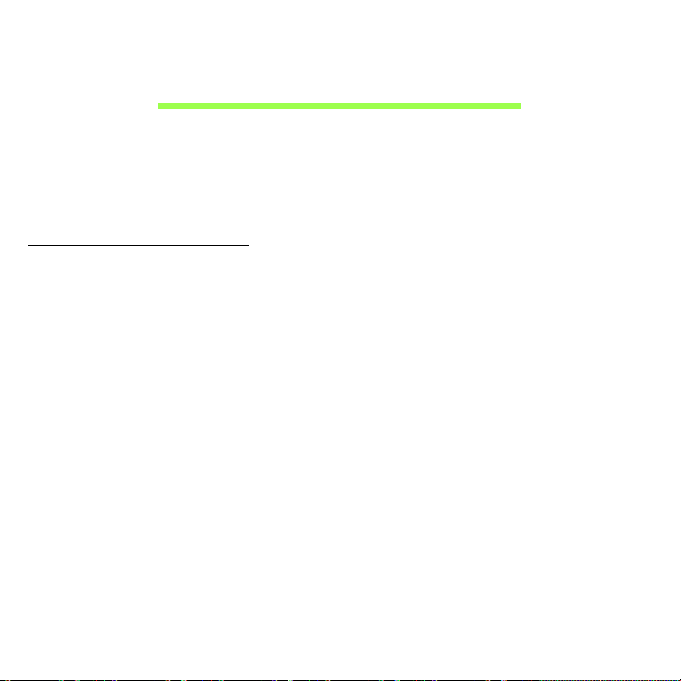
Dalykai, kuriuos reikia atlikti
pirmiausia
Leiskite padėkoti, kad pasirinkote Acer nešiojamąjį kompiuterį – tikimės
Jūsų nenuvilti ir užtikrinti visus nešiojamojo kompiuterio teikiamus
privalumus.
Instrukcijos Jums
Tam, kad palengvintume Jums naudojimąsi Acer nešiojamuoju
kompiuteriu, parengėme kelias instrukcijas:
Pirmiausia, Sąrankos vadovas padės jums pirmosiomis kompiuterio
naudojimo minutėmis.
Trumpoje instrukcijoje pateikiama informacija apie pagrindines Jūsų
įsigyto kompiuterio savybes ir funkcijas. Išsamesnės informacijos apie tai,
kaip padaryti kompiuterį produktyvesniu, rasite Naudotojo vadovas. Šioje
instrukcijoje išsamiai aprašoma tokia informacija, kaip sisteminiai failai,
duomenų atstatymas, kompiuterio galimybių praplėtimas ir gedimų
diagnostika. Be to, šioje instrukcijoje yra bendrieji reikalavimai dėl jūsų
nešiojamojo kompiuterio ir su sauga susiję įspėjimai. Jį galima pasiekti
darbalaukyje: dukart spustelėkite piktogramą „Žinynas“ ir pasirodžiusiame
meniu spustelėkite Naudotojo vadovas.
16 - Dalykai, kuriuos reikia atlikti pirmiausia
Page 17
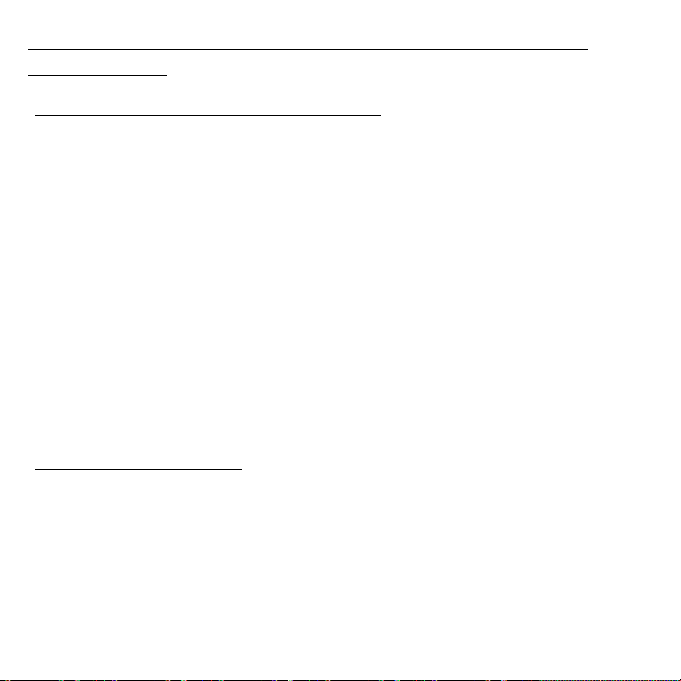
Pagrindinė priežiūra ir patarimai kompiuterio naudojimui
Kompiuterio įjungimas ir išjungimas
Jei norite išjungti kompiuterį:
• Naudokite ‘Windows’ ‘Shut Down’ (Išjungti) komandą: Paspauskite
„Windows“ klavišą + <C>, spustelėkite Parametrai > Maitinimas ir
nuspauskite Išjungti.
Jei jums reikia trumpam išjungti kompiuterį, tačiau nenorite jo išjungti
visiškai, galite jį užmigdyti, spustelėdami maitinimo mygtuką.
Galite ‘Užmigdyti’ kompiuterį paspaudę ‘Sleep’ tiesioginį klavišą <Fn> +
<F4>.
Pastaba: Jei įprastai nepavyksta išjungti kompiuterio, paspauskite ir
palaikykite maitinimo mygtuką daugiau nei keturias sekundes, kad
kompiuteris išsijungtų. Jei išjungėte kompiuterį ir norite jį vėl įjungti,
prieš įjungiant palaukite bent porą sekundžių.
Kompiuterio priežiūra
Kompiuteris tarnaus puikiai jei bus atitinkamai prižiūrimas.
• Nelaikykite kompiuterio tiesioginiuose saulės spinduliuose. Nedėkite
šalia šilumos šaltinių, tokių kaip radiatorius.
• Nelaikykite kompiuterio temperatūroje žemiau 0°C (32°F) ar aukščiau
50°C (122°F).
• Nelaikykite kompiuterio magnetiniuose laukuose.
Dalykai, kuriuos reikia atlikti pirmiausia - 17
Page 18
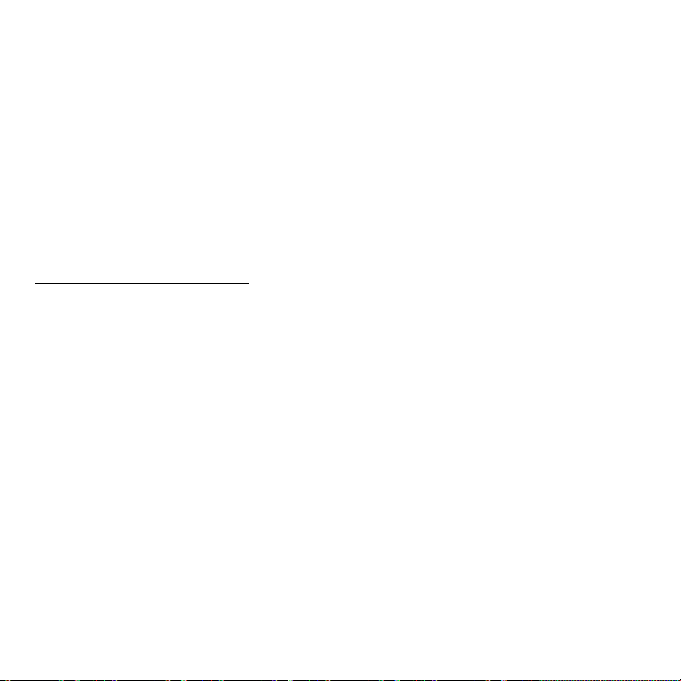
• Nelaikykite kompiuterio lietuje ar drėgmėje.
• Nepilkite vandens ar kokių kitų skysčių ant kompiuterio.
• Nelaikykite kompiuterio ten, kur jis gali būti sukrėstas, kur didelė
vibracija.
• Saugokite kompiuterį nuo dulkių ir purvo.
• Niekada nieko nedėkite ant kompiuterio viršaus.
• Netrenkite kompiuterio ekrano jį uždarydami.
• Niekada nedėkite kompiuterio ant nelygaus paviršiaus.
AC adapterio priežiūra
Pateikiame kelis patarimus dėl AC adapterio priežiūros:
• Nejunkite adapterio prie jokio kito prietaiso.
• Nelipkite ant maitinimo laido ir ant jo nedėkite jokių sunkių daiktų.
Atsargiai patraukite maitinimo laidą ir kitus laidus nuo parėjimo tako.
• Ištraukiant maitinimo laidą - netraukite viso laido, o traukite adapterio
kištuką.
• Bendras pajungtų prietaisų amperažas neturi viršyti maitinimo laido
nurodytojo amperažo jei naudojamas prailgintuvas. Be to, visų įjungtų į
vieną maitinimo lizdą prietaisų bendras amperažas neturi viršyti
saugiklio amperažo.
18 - Dalykai, kuriuos reikia atlikti pirmiausia
Page 19
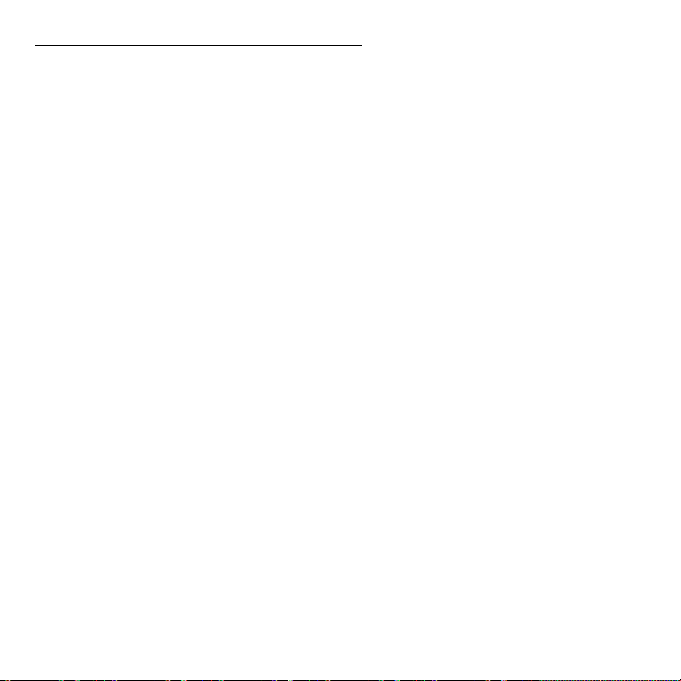
Valymas ir techninis aptarnavimas
Valydami kompiuterį, laikykitės šių nurodymų:
1. Išjunkite kompiuterį.
2. Atjunkite AC adapterį.
3. Naudokite minkštą sudrėkintą audinį. Nenaudokite skystų ar aerozolinių
valiklių.
Jei netyčia:
• Kompiuteris nukristų arba būtų apgadintas jo korpusas;
• Kompiuteris tinkamai neveiks
Žiūrėkite "Dažniausiai užduodami klausimai" puslapyje 92.
Dalykai, kuriuos reikia atlikti pirmiausia - 19
Page 20

Ekskursija po jūsų Acer
nešiojamąjį kompiuterį
Atlikę kompiuterio sąranką kaip parodyta Sąrankos vadove, supažinkite su
savo naujuoju „Acer“ kompiuteriu.
Aspire V7-581P / V7-582P / V5-573P / V5-572P / V5-552P
20 - Ekskursija po jūsų Acer nešiojamąjį kompiuterį
Page 21

Ekrano vaizdas
1
2
3
# Piktograma Elementas Aprašymas
Internetinė kamera, skirt
1
2
Internetinė
kamera
Liečiamasis
ekranas
ryšiui užmegzti.
Šalia internetinės kameros šviečianti
le
mputė rodo, kad kamera yra aktyvi.
Rodo kompiuterio išvestį, p
įvestį kelių pirštų prisilietimais.
a vaizdo
alaiko
Ekskursija po jūsų Acer nešiojamąjį kompiuterį - 21
Page 22
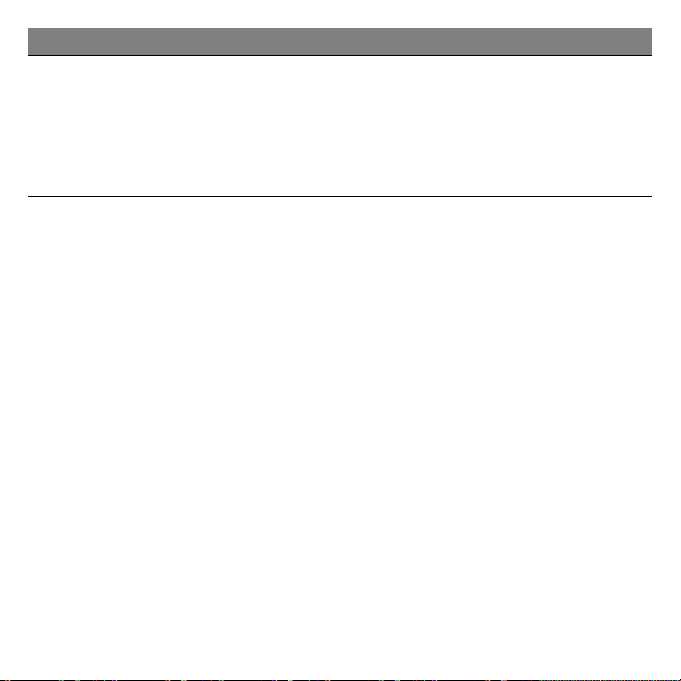
# Piktograma Elementas Aprašymas
Vidiniai stereomikrofonai garso
įrašymui.
3 Mikrofonai
Pastaba: Tik V7-582P yra dvigubi
mikrofonai, kituose modeliuose yra
vienas mikrofonas liečiamojo laukelio
apačioje.
22 - Ekskursija po jūsų Acer nešiojamąjį kompiuterį
Page 23
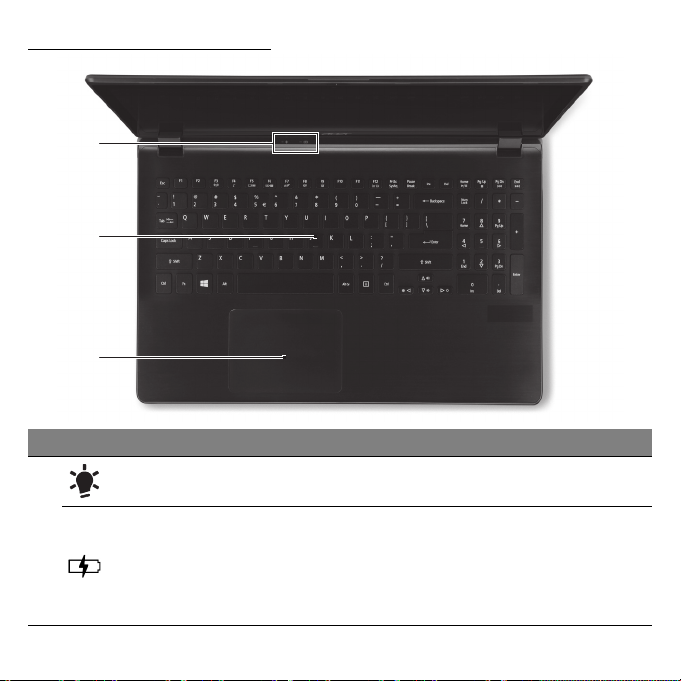
Klaviatūros vaizdas
1
2
3
# Piktograma Elementas Aprašymas
Maitinimo
1
indikatorius
Akumuliatoriaus
indikatorius
Nurodo kompiuterio energijos
sistemos būklę.
Nurodo baterijos būklę.
Įkraunama: Kraunantis baterijai
lemputė šviečia gint
Visiškai įkrauta: Lemputė dega
mėlynai.
aro spalva.
Ekskursija po jūsų Acer nešiojamąjį kompiuterį - 23
Page 24
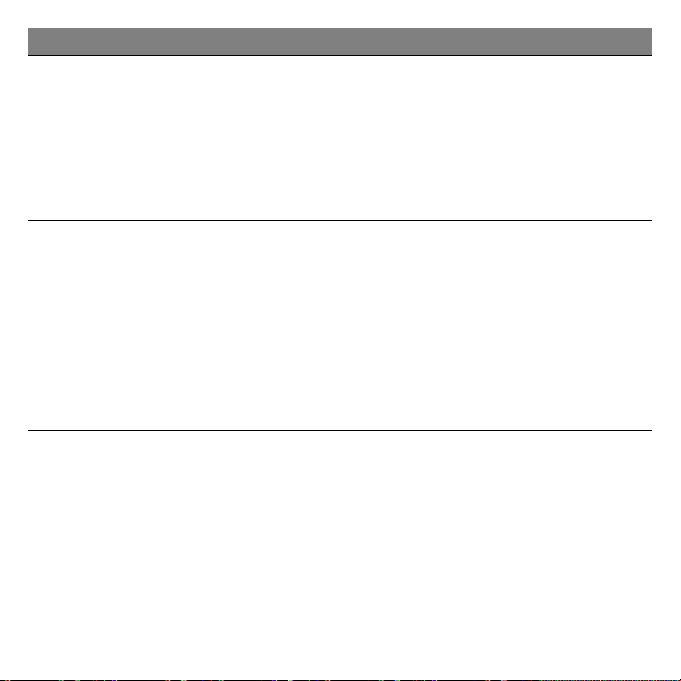
# Piktograma Elementas Aprašymas
Skirta duomenims į kompiuterį įvesti.
Žr. "Naudojimasis klaviatūra"
puslapyje 30.
2 Klaviatūra
Atsargiai: Nenaudokite klaviatūros
apsaugų ar panašaus dangalo, nes
klaviatūroje yra aušinimui skirtų
ventiliacijos angų.
Lietimui jautrus įrenginys.
Liečiamasis laukelis ir pasirinkimo
mygtukai sudaro vieną paviršių.
3
Liečiamasis
laukelis
Norėdami spustelėti kairiuoju
mygtuku, stipriai paspauskite
liečiamojo laukelio paviršių.
Norėdami spustelėti dešiniuoju
mygtuku, stipriai paspauskite apatinį
dešinįjį kampą.
24 - Ekskursija po jūsų Acer nešiojamąjį kompiuterį
Page 25
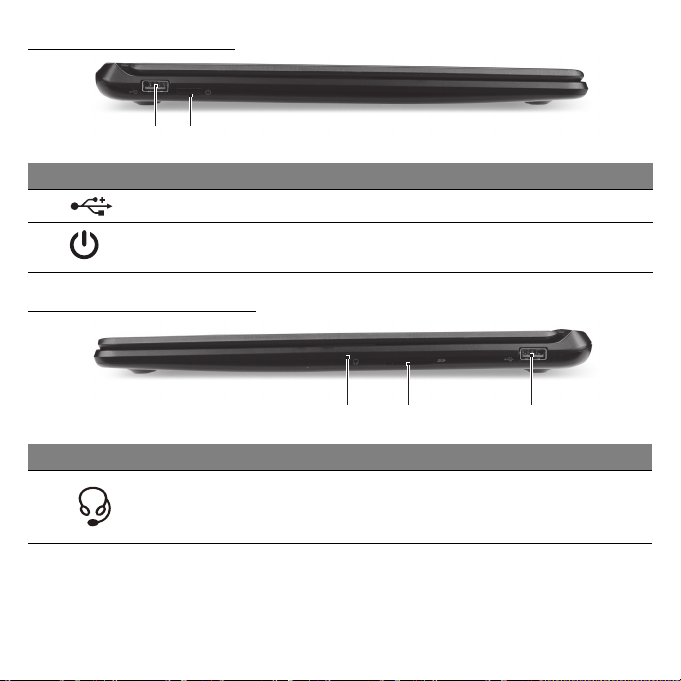
Vaizdas iš kairės
1 2
12 3
# Piktograma Elementas Aprašymas
1
2
USB prievadas Skirtas prijungti USB įrenginius.
Maitinimo
mygtukas
Įjungia ir išjungia kompiuterį.
Vaizdas iš dešinės
# Piktograma Elementas Aprašymas
1
Ausinių /
garsiakalbio lizdas
Skirtas audio prietaisams prijungti
(pvz., garsiakalbiams, ausinėms)
arba ausinėms su mikrofonu.
Ekskursija po jūsų Acer nešiojamąjį kompiuterį - 25
Page 26
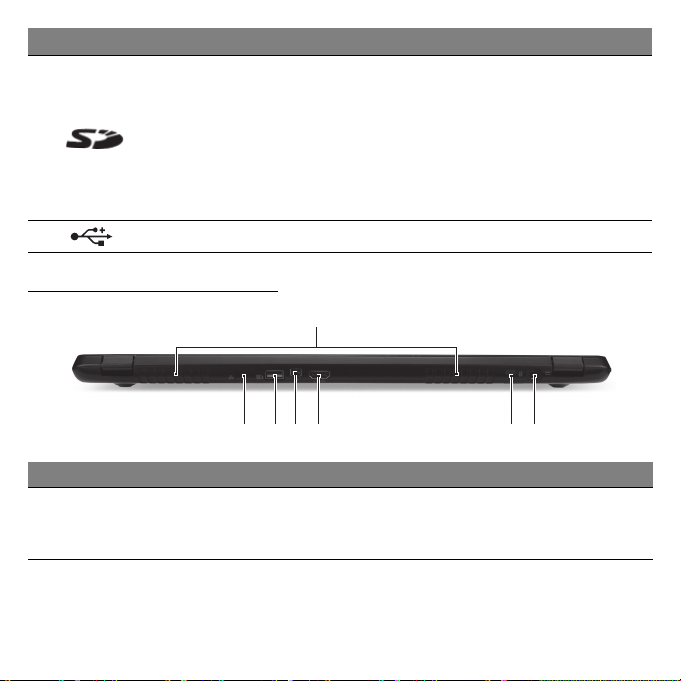
21345
67
# Piktograma Elementas Aprašymas
Skaito vieną „Secure
(SD arba SDHC).
2
3
SD kortelių
skaitytuvas
USB prievadas Skirtas prijungti USB įrenginius.
Pastaba: Norėdami išimti k
tiesiog ištraukite ją iš lizdo.
Įspėjima
kompiuterio pusės. Patikrinkite,
ar nebus pažeista kortelė.
s: Kortelė išsikiša iš
Vaizdas iš užpakalio
# Piktograma Elementas Aprašymas
Ventiliacijos
1
angos ir
ventiliatorius
Aušina kompiuterį.
Neuždenkite ir neužblokuokite angų.
Digital“ kortelę
ortelę,
26 - Ekskursija po jūsų Acer nešiojamąjį kompiuterį
Page 27
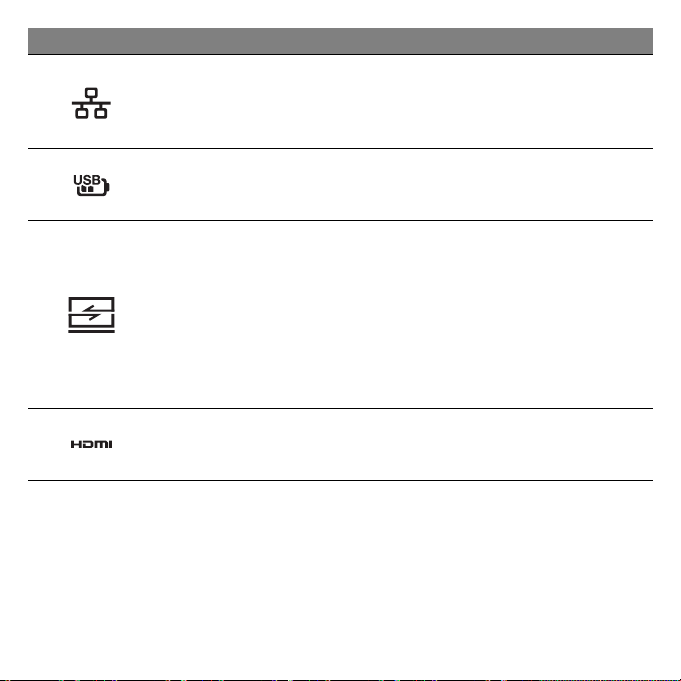
# Piktograma Elementas Aprašymas
Skirtas prisijungti prie eternetinio
2
Eterneto (RJ-45)
lizdas
10/100/1000 tinklo.
Pastaba: Patraukite kraštelį, kad
vi
siškai atidarytumėte prievadą.
USB prievadas
3
su įkrovimo
Skirtas prijungti USB įrenginius.
išjungus funkcija
Jungiamas „Acer“ keitiklio kabeliu,
galima lengvai prijungti prie LAN,
išorinio monitoriaus arba papildomo
4
„Acer“ keitiklio
prievadas
USB įrenginio.
Pastaba: Galimi skirtingi kabeliai.
Patikrinkite kartu su
kuris kabelis suderinamas su jūsų
kompiuteriu.
Skirtas didelės raiškos
5
HDMI prievadas
skaitmeniniams vaizdo prietaisams
prijungti.
savo pardavėju,
Ekskursija po jūsų Acer nešiojamąjį kompiuterį - 27
Page 28

# Piktograma Elementas Aprašymas
Skirtas užfiksuoti „Kensington“ tipo
„Kensington“
spynos lizdas
6
kompiuterio užraktui.
Kompiuterio užrakto kabelį
apvyniokite aplink
nejudamą objektą,
pvz. stalą arba užrakinto stalčiaus
rankeną.
Įkiškite užraktą į įpjovą ir pasukite
raktelį, kad užsirakintų.
Siūloma ir modelių be raktelių.
Nuolatinės
7
srovės (NS)
įvadas
Skirtas prijungti kintamosios srovės
(KS) adapteriui.
Informacija apie USB 3.0
• Su USB 3.0 suderinami prievadai yra mėlyni.
• Dera su USB 3.0 ir senesniais įrenginiais.
• Siekdami užtikrinti optimalų našumą, naudokite USB 3.0 sertifikuotus
įrenginius.
• Nustatyta pagal USB 3.0 („SuperSpeed USB“) specifikaciją.
28 - Ekskursija po jūsų Acer nešiojamąjį kompiuterį
Page 29
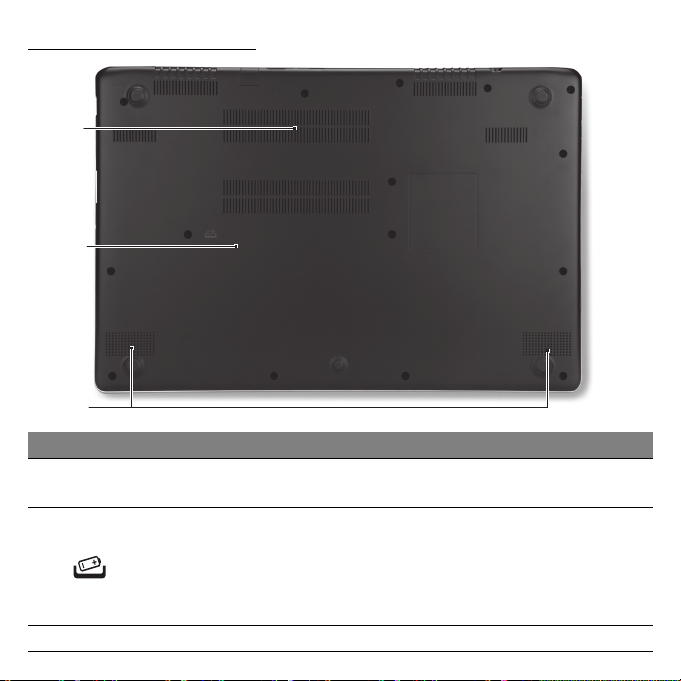
Vaizdas iš apačios
1
2
3
# Piktograma Elementas Aprašymas
1
2
3 Garsiakalbiai Transliuoja stereogarsą.
Ventiliacijos angos
ir ventiliatorius
Baterijos
nustatymo iš
naujo skylė
Aušina kompiuterį.
Neuždenkite ir neužblokuokite angų.
Įkiškite sąvaržėlę į sky
palaikykite keturias sekundes, kad
nustatytumėte kompiuterį iš naujo
(atitinka baterijos pašalinimą ir
pakartotinį įrengimą).
Ekskursija po jūsų Acer nešiojamąjį kompiuterį - 29
lę ir
Page 30
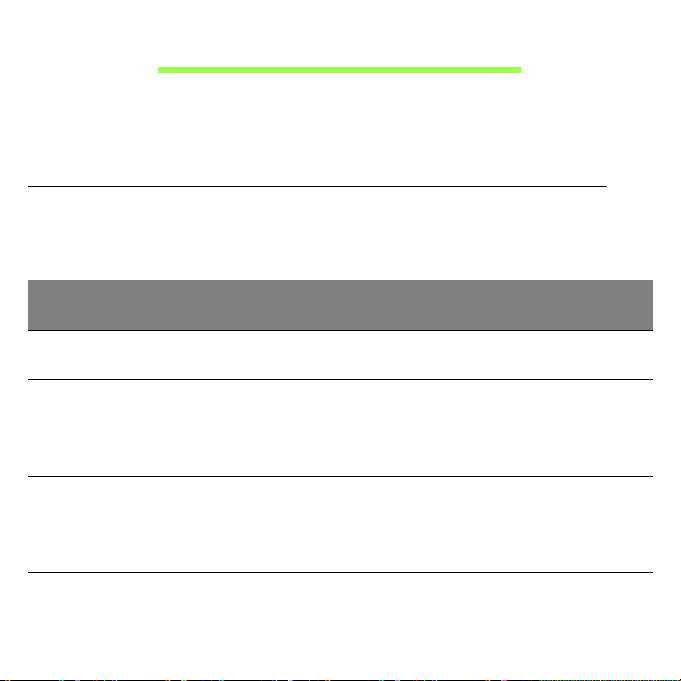
Naudojimasis klaviatūra
Klaviatūra turi pilno dydžio klavišus ir skaičių klaviatūrą, atskirą kursorių,
užraktą, „Windows“, funkcijų ir specialius klavišus.
Užrakto klavišai ir integruota skaičių klaviatūra
Pastaba: Šiame skirsnyje pateikiama informacija gali būti netaikoma
jūsų kompiuteriui.
Klaviatūra turi tris užra
Užrakto
klavišas
„Caps Lock“
„Num Lock“
„Scroll Lock“
<Fn> +
<F12>
kto klavišus, kuriuos galite įjungti ir išjungti.
Aprašymas
Įjungu
s „Caps Lock“, abėcėliniai simboliai rašosi
didžiosiomis raidėmis.
s „Num Lock“, skaičių klaviatūra persijungia į
Įjungu
skaičių režimą. Šie klavišai veikia kaip kalkuliatorius
(atlieka aritmetines operacijas su +, -, *, ir /). Naudokite šį
režimą kai reikia įvesti daug skaitinių duomenų.
s „Scroll Lock”, vaizdas ekrane juda viena linija
Įjungu
aukštyn arba žemyn spaudžiant, atitinkamai, klavišą su
rodykle aukštyn arba su rodykle žemyn. „Scroll Lock“ su
tam tikromis programomis neveikia.
30 - Naudojimasis klaviatūra
Page 31

Spartieji klavišai
Kompiuteryje įrengti greitieji klavišai ar numatytos klavišų kombinacijos,
leidžiančios valdyti daugelį kompiuterio funkcijų, tokių kaip ekrano
ryškumas ar garsiakalbių garsas.
Kad suaktyvintumėte sparčiuosius klavišus, prieš spausdami antrąjį
kombinacijos klavi
Spartusis
klavišas
šą nuspauskite ir palaikykite klavišą <Fn>.
Piktograma Funkcija Aprašymas
Įjungia / išjungia
kompiuterio tinklo
įrenginius.
(Tinklo įrenginiai priklauso
<Fn> +
<F3>
Lėktuvo
režimas
nuo konfigūracijos.)
Įjungia hibernacijos
<Fn> +
<F4> Sustabdyti
(kompiuterio sust
abdymo)
režimą.
Perjungia kompiuterio
<Fn> +
<F5>
Ekranų
perjungimas
rodomą vai
išorinį monitorių (jei
zdą iš ekrano į
prijungtas) arba rodo abu.
Energijos taupymo tikslais
<Fn> +
<F6>
Ekrano
išjungimas
išjungia ekraną. Norėdami
vėl įjungti, spustelėk
ite bet
kurį klavišą.
Naudojimasis klaviatūra - 31
Page 32

Spartusis
klavišas
<Fn> + <F7>
<Fn> + <F8>
<Fn> + <F9>
<Fn> + < >
<Fn> + < >
<Fn> + < >
<Fn> + < >
<Fn> + <Home>
<Fn> + <Pg Up>
Piktograma Funkcija Aprašymas
Lietimui
jautraus
ekrano
Įjungia ir išjungia įmontuotą
lietimui jautrų ekraną.
jungiklis
Garsiakalbi
o jungiklis
Įjungia arba išjungia
garsiakalbius.
Įjungia ir išjungia
Klaviatūros
apšvietimas
klaviatūros apšvietimą.
Pastaba: ši funkcija yra tik
tam tikruose modeliuose.
Padidinti
ryškumą
Šviesumo
mažinimas
Garsumo
didinimas
Garsumo
mažinimas
Leisti /
pristabdyti
Stabdyti
Padidina ekrano šviesumą.
Sumažina ekrano
šviesumą.
Padidina garsumą.
Sumažina garsumą.
Paleidžia arba pristabdo
pasirinktą medijos failą.
Sustabdo pasirinktą
medijos failą.
32 - Naudojimasis klaviatūra
Page 33

Spartusis
klavišas
<Fn> +
<Fn> +
<Pg Dn> Ankstesnis
<End> Kitas
Piktograma Funkcija Aprašymas
Grįžt
a prie ankstesnio
medijos failo.
Pereina prie kito medijos
failo.
„Windows“ klavišai
Klaviatūroje yra du klavišai, kurie atlieka specialias „Windows“ funkcijas.
Klavišas Aprašymas
„Windows“
lavišas
k
Funkcinis
klavišas
Nuspaudus tik jį, grįžtama į ekraną „Pradžia“.
aip pat galima naudoti su kitais specialiųjų funkcijų
Jį t
klavišais – patikrinkite tai „Windows“ žinyne.
Šis klavišas turi tą pačią funkciją, kaip ir dešinio pelės
mygtuko paspaudimas; jis atidaro programos
kontekstinį meniu.
Naudojimasis klaviatūra - 33
Page 34

Liečiamasis laukelis
Liečiamojo laukelio pagrindai
Liečiamuoju laukeliu ekrane valdoma rodyklė (arba „žymiklis“). Kai
braukiate pirštu per liečia
Pastaba: Liečiamasis laukelis yra jautrus pirštų judesiams,; tad, kuo
švelnesnis lietimas, tuo jautresnis reagavimas.
Kai naudojatės liečiamuoju laukeliu, pirštai turi būti sausi ir švarūs.
Žymeklis valdomas keletu pagrindinių gestų:
• Brauk
• Paspaudimas arba bakstelėjimas vienu pirštu: Paspauskite
• Paspaudimas vienu pirštu apatiniame
34 - Liečiamasis laukelis
imas vienu pirštu: Braukite pirštu liečiamuoju laukeliu,
jei norite valdyti žymeklį.
liečiamąjį laukelį arba lengvai bakstelėkite liečiamąjį laukelį
pirštu, kad atliktumėte „paspaudimą“, kuriuo bus pasirenkamas arba
paleidžiamas elementas. Greitai pakartokite bakstelėjimą, kad
atliktumėte dvigubą bakstelėjimą arba „dukart spustelėtumėte“.
dešiniajame kampe: Paspauskite liečiamojo
laukelio apačioje dešiniajame kampe ,
kad atliktumėte „paspaudimą dešiniuoju
pelės klavišu“. Pradžios ekrane bus
perjungtos programų komandos,
daugumoje programų bus atidarytas su pasirinktu elementu susijęs
kontekstinis meniu.
mąjį laukelį, žymiklis seka šį judesį.
Page 35

• Vilkimas: Paspauskite ir palaikykite liečiamojo laukelio apatinį kairįjį
kampą arba du kartus bakstelėkite bet kur liečiamajame laukelyje, tada
braukite kitu pirštu per liečiamąjį laukelį, kad pasirinktumėte visus toje
srityje esančius elementus.
Liečiamojo laukelio gestai
Windows 8 ir daug programų palaiko liečiamojo laukelio gestus, kurie
atliekami su vienu ar daugiau pirštų.
Pastaba:
programos.
Tai leidžia keliais paprastais gestais valdyti programas, pvz.:
• Perbraukimas į vidų nuo krašto: Pasiekite
Windows įrankius braukdami į liečiamojo
laukelio centrą iš dešinės, viršaus arba
kairės.
• Perbraukimas į vidų iš dešinės: Perjungiami pagrindiniai mygtukai.
• Perbraukimas į vidų nuo viršaus: Perjungiamos programų
komandos.
• Perbraukimas į vidų iš kairės: Pereinama prie ankstesnės
programos.
• Braukimas dviem pirštais: Galima greitai pereiti per
tinklalapius, dokumentus ir grojaraščius uždedant du pirštus
ant liečiamojo laukelio ir judinant juos abu bet kuria kryptimi.
Liečiamojo laukelio gestų palaikymas priklauso nuo aktyvios
Liečiamasis laukelis - 35
Page 36

• Sugnybimas dviem pirštais: Galima priartinti nuotraukas,
žemėlapius ir dokumentus paprastu rodomojo piršto bei
nykščio gestu.
36 - Liečiamasis laukelis
Page 37

Atkūrimas
Jei turite problemų su kompiuteriu, ir dažniausiai užduodami klausimai (žr.
puslapyje 92) nepadeda, galite „atkurti“ savo kompiuterį, t. y. grąžinti į
ankstesnę būseną.
Šiame skyriuje aprašomos jūsų kompiuteryje esančios atkūrimo
priemonės. Acer suteikia Acer Recovery Management, kuri leidžia jums
sukurti atkūrimo atsarginę kopiją, tvarkyklių ir programų atsarginę kopiją ir
paleisti atkūrimo parinktis naudojant „Windows“ priemones arba atkūrimo
atsarginę kopiją.
Pastaba: „Acer Recovery Management“ siūloma tik su iš anksto
įdiegta „Windows“ operacine sistema.
Svarbu: Rekomenduojame jums kaip galima greičiau sukurti
Atkūrimo atsarginę kopiją ir Tvarkyklių ir programų atsarginę
kopiją.
Tam tikrose situacijose norint atlikti visišką atkūrimą reikės USB
atkūrimo atsarginės kopijos.
Atkūrimas - 37
Page 38

Atsarginės kopijos sukūrimas
Norėdami perdiegti naudodami atsarginę kopiją USB atminties įtaise, turite
prieš tai sukurti atkūrimo atsarginę kopiją. Atkūrimo atsarginė kopija apima
visą standžiojo disko originalų turinį, įskaitant „Windows“ ir gamyklinę
programinę įrangą bei tvarkykles. Naudojant šią atsarginę kopiją, jūsų
kompiuteris bus atkurtas į tą pačią būseną, kurioje jis buvo, kai jį
nusipirkote, kartu jums bus leista nurodyti išsaugoti visus nustatymus ir
asmeninius duomenis.
Pastaba: Kadangi atkūrimo atsarginei kopijai reikia ne mažiau kaip
16 GB laisvos vietos po formatavimo, rekomenduojama naudoti
32 GB talpos arba didesnę USB atmintinę.
1. Srityje Pradžia įveskite „Recovery“ ir programų sąraše spustelėkite Acer
Recovery Management.
38 - Atkūrimas
Page 39

2. Spustelėkite Sukurti pirminių gamyklinių nustatymų atsarginę
kopiją. Atsidarys langas Atkūrimo diskas.
Įsitikinkite, kad pasirinkta Kopijuoti turinį iš atkūrimo skaidinio į
atkūrimo diską. Taip pateikiama pilniausia ir saugiausia atkūrimo
atsarginė kopija.
Atkūrimas - 39
Page 40

3. Įkiškite USB atmintinę, paskui spustelėkite Kitas.
• Kadangi atkūrimo atsarginei kopijai reikia ne mažiau kaip 16 GB
laisvos vietos po formatavimo, rekomenduojama naudoti 32 GB
talpos arba didesnę USB atmintinę.
4. Ekrane bus rodoma atsarginių kopijų kūrimo eiga.
5. Sekite procesą, kol jis baigsis.
6. Po atkūrimo atsarginės kopijos sukūrimo galite pasirinkti panaikinti
kompiuteryje esančią atkūrimo informaciją. Jei panaikinsite šią
informaciją, galėsite naudoti tik USB atkūrimo atsarginę kopiją, kad
atkurtumėte kompiuterį, jei pamesite arba ištrinsite USB diską, atkurti
savo kompiuterio nebegalėsite.
40 - Atkūrimas
Page 41

7. Atjunkite USB diską ir aiškiai jį paženklinkite.
Svarbu: Ant atsarginės kopijos užrašykite unikalų aprašomąjį
užrašą, pavyzdžiui, „Windows“ atkūrimo atsarginė kopija“.
Atsargines kopijas laikykite saugioje vietoje ir jos nepamirškite.
Tvarkyklių ir programų atsarginių kopijų kūrimas
Norėdami sukurti tvarkyklių ir programų atsarginę kopiją, kurioje yra
gamykloje įkelta programinė įranga ir tvarkyklės, kurių reikia jūsų
kompiuteriui, galite naudoti USB atminties įrenginį arba, jei jūsų
kompiuteryje yra DVD įrašytuvas, vieną ar daugiau tuščių įrašomųjų DVD
diskų.
Atkūrimas - 41
Page 42

1. Srityje Pradžia įveskite „Recovery“ ir programų sąraše spustelėkite Acer
Recovery Management.
2. Spustelėkite Sukurti tvarkyklių ir programų atsarginę kopiją.
Prijunkite USB diską arba į optinį įrenginį įdėkite tuščią DVD diską ir
spustelėkite Kitas.
42 - Atkūrimas
Page 43

• Jei naudojate USB diską, prieš tęsdami patikrinkite, ar jame yra
pakankamai vietos.
• Jei naudojate DVD diskus, taip pat bus parodytas tuščių įrašomųjų
diskų skaičius, kurio jums reikės norint sukurti atkūrimo diskus.
Patikrinkite, ar turite reikalingą vienodų tuščių diskų skaičių.
3. Spustelėkite Pradėti, būtų kopijuojami failai. Ekrane bus rodoma
atsarginių kopijų kūrimo eiga.
Atkūrimas - 43
Page 44

4. Sekite procesą, kol jis baigsis:
• Jei naudojate optinius diskus, diskų įrenginys išstumia kiekvieną
diską, kai baigia jo įrašymą. Išimkite diską iš diskų įrenginio ir
pažymėkite jį neišsitrinančiu rašikliu.
Jei reikia kelių diskų, įdėkite naują diską, kai to paprašys, ir
spustelėkite Gerai. Tęskite, kol procesas bus baigtas.
• Jei naudojate USB diską, ištraukite diską ir aiškiai paženklinkite.
Svarbu: Ant kiekvienos atsarginės kopijos užrašykite unikalų
aprašomąjį užrašą, pavyzdžiui, „Tvarkyklių ir programų
atsarginė kopija“. Atsargines kopijas laikykite saugioje vietoje ir
jos nepamirškite.
Sistemos atkūrimas
Kaip atkurti sistemą:
1. Atlikite nesudėtingus pataisymus.
Jei nustojo tinkamai veikti vienas ar du programinės ar aparatinės
įrangos elementai, problema gali būti išspręsta iš naujo įdiegiant
programinę įrangą ar įrenginių tvarkykles.
Norėdami perdiegti programinę įrangą ir tvarkykles, kurios buvo įdiegtos
gamykloje, žr."Tvarkyklių ir programų įdiegimas iš naujo"
puslapyje 45.
Norėdami rasti instrukcijas apie programinės įrangos ir tvarkyklių, kurie
nebuvo įdiegti gamykloje, įdiegimą iš naujo, žr. gaminio dokumentaciją
ar pagalbą interneto svetainėje.
44 - Atkūrimas
Page 45

2. Grąžinkite ankstesnę sistemos būseną.
Jei nepadeda programinės įrangos ar tvarkyklių perdiegimas, problema
gali būti išspręsta sugrąžinant jūsų sistemą į ankstesnę būseną, kai
viskas veikė tinkamai.
Instrukcijų rasite čia: "Grįžimas į ankstesnę sistemos momentinę
kopiją" puslapyje 48.
3. Operacinės sistemos nustatymas iš naujo
Jei jokia kita priemonė neišsprendė problemos ir norite nustatyti savo
sistemą iš naujo, bet išlaikyti savo vartotojo informaciją, žr. "Sistemos
grąžinimas į gamyklinę būseną" puslapyje 49.
4. Atkurkite savo sistemą į jos gamyklinę būseną.
Jei jokia kita priemonė
neišsprendė problemos ir norite atkurti savo
sistemos gamyklinę būseną, žr. "Sistemos grąžinimas į gamyklinę
būseną" puslapyje 49.
Tvarkyklių ir programų įdiegimas iš naujo
Trikčių šalinimo procedūros metu jums gali reikėti perdiegti programas ir
įrenginių tvarkykles, kurios buvo gamykloje įdiegtos į jūsų kompiuterį.
Galite iš naujo įdiegti naudodami savo standųjį diską arba savo sukurtą
atsarginę kopiją.
• Kitos programos: jei jums reikia iš naujo įdiegti programinę įrangą, kuri
nebuvo įdiegta į jūsų kompiuterį gamykloje, turite vykdyti tos
programinės įrangos įdiegimo instrukcijas.
Atkūrimas - 45
Page 46

• Naujos įrenginių tvarkyklės: jei jums reikia iš naujo įdiegti įrenginių
tvarkykles, kurios nebuvo įdiegtos į jūsų kompiuterį gamykloje, turite
vykdyti tų įrenginių tvarkyklių įdiegimo instrukcijas.
Jei iš naujo įdiegiate naudodami „Windows“ ir atkūrimo informacija
saugoma jūsų kompiuteryje:
•Srityje Pradžia įveskite „Recovery“ ir programų sąraše spustelėkite
Acer Recovery Management.
• Spustelėkite Perdiegti tvarkykles arba programas.
46 - Atkūrimas
Page 47

•Jūs turėtumėte pamatyti skyrių Turinys, priklausantį elementui Acer
Išteklių centras.
• Spustelėkite norimo įdiegti elemento diegimo piktogramą,
paskui vykdykite ekrane rodomas instrukcijas, kad baigtumėte
įdiegimą. Pakartokite šį veiksmą su kiekvienu elementu, kurį norite
perdiegti.
Jei iš naujo įdiegiate tvarkyklių ir programų atsarginę kopiją iš DVD ar USB
disko:
1. Įdėkite Tvarkyklių ir programų atsarginę kopiją į diską arba prijunkite
jį prie laisvo USB prievado.
•Jei įdėjote DVD, palaukite, kol bus paleistas Acer Išteklių centras.
•Jei Acer Išteklių centras nepaleidžiamas automatiškai,
paspauskite „Windows“ klavišas + <E>, tada dukart spustelėkite
optinio disko piktogramą.
Atkūrimas - 47
Page 48

• Jei naudojate USB diską, paspauskite „Windows“ klavišą + <E>, tada
dukart spustelėkite diską, kuriame yra atsarginė kopija. Dukart
spustelėkite ResourceCenter.
2. Jūs turėtumėte pamatyti skyrių Turinys, priklausantį elementui Acer
Išteklių centras.
3. Spustelėkite norimo įdiegti elemento diegimo piktogramą, paskui
vykdykite ekrano nurodymus, kad baigtumėte įdiegimą.
Pakartokite šį veiksmą su kiekvienu elementu, kurį norite perdiegti.
Grįžimas į ankstesnę sistemos momentinę kopiją
„Microsoft System Restore“ periodiškai atlieka jūsų sistemos nustatymų
„momentines kopijas“ ir jas įrašo kaip atkūrimo taškus. Daugeliu sunkių
programinės įrangos problemų sprendimo atvejų galite grįžti į vieną iš šių
atkūrimo taškų, kad jūsų sistema vėl imtų veikti.
48 - Atkūrimas
Page 49

„Windows“ automatiškai kiekvieną dieną sukuria papildomą atkūrimo
tašką, taip pat – kiekvieną kartą, kai įdiegiate programinę įrangą ar
įrenginių tvarkykles.
Pastaba: papildomos informacijos apie „Microsoft“ sistemos atkūrimo
funkcijos naudojimą gausite srityje Pradžia įvesdami „Žinynas“ ir
programų sąraše spustelėdami Žinynas ir techninė pagalba. Žinyno
ieškos langelyje įveskite „Windows sistemos atkūrimas“, po to
paspauskite klavišą Enter.
Kaip grįžti į atkūrimo tašką
1. Srityje Pradžia įveskite „Valdymo skydas“ ir programų sąraše
spustelėkite Valdymo skydas.
2. Spustelėkite Sistema ir sauga > Veiksmų centras, tada lango apačioje
spustelėkite Atkūrimas.
3. Spustelėkite Atidaryti sistemos atkūrimą, po to Kitas.
4. Spustelėkite naujausią atkūrimo tašką (kai jūsų sistema dar veikė
tinkamai), spustelėkite Kitas ir tada spauskite Baigti.
5. Pateikiamas patvirtinimo langas. Jame spustelėkite Taip. Jūsų sistema
atkuriama į nurodytą atkūrimo tašką. Šis procesas gali užtrukti kelias
minutes ir gali iš naujo paleisti jūsų kompiuterį.
Sistemos grąžinimas į gamyklinę būseną
Jei naudojantis kompiuteriu kyla problemų, kurių negalima išspręsti kitais
būdais, jums gali reikėti viską perdiegti, kad grąžintumėte savo sistemą į
gamyklinę būseną. Galite atkurti iš standžiojo disko arba sukurtos
atsarginės kopijos.
Atkūrimas - 49
Page 50

• Jei dar galite paleisti „Windows“ ir nepanaikinote atkūrimo skaidinio, žr.
"Atkūrimas iš „Windows“" puslapyje 50.
• Jei negalite paleisti „Windows“ ir jūsų pradinis standusis diskas buvo
visiškai performatuotas arba įrengėte kitą standųjį diską, žr. "Atkūrimas
iš atkūrimo atsarginės kopijos" puslapyje 54.
Atkūrimas iš „Windows“
Paleiskite Acer Recovery Management:
•Srityje Pradžia įveskite „Recovery“ ir
programų sąraše spustelėkite Acer
Recovery Management.
Galimos dvi parinktys: Atkurti gamyklines nuostatas (atstatyti
kompiuterį) arba Atkurti tinkintu būdu (atnaujinti kompiuterį).
Parinktis Atkurti gamyklines nuostatas iš standžiojo disko pašalina
viską, paskui iš naujo įdiegia „Windows“ sistemą ir visą programinę įrangą
bei tvarkykles, kurios buvo įdiegtos į jūsų sistemą gamykloje. Jei galite
pasiekti svarbius failus savo standžiajame diske, padarykite jų atsargines
kopijas. Žr. "Kaip atkurti gamyklines nuostata
s su Acer Recovery
Management" puslapyje 51.
Atkūrimo
tinkintu būdu parinktis pamėgins išsaugoti jūsų failus
(naudotojo duomenis), bet perdiegs visą programinę įrangą ir tvarkykles.
50 - Atkūrimas
Page 51

Programinė įranga, kurią įsigijote ir įdiegėte į savo kompiuterį, bus
pašalinta (išskyrus programinę įrangą, įdiegtą iš „Windows“ Store). Žr.
"Atkūrimas tinkintu būdu su Acer Recovery Management"
puslapyje 53.
Kaip atkurti gamyklines nuostatas su Acer Recovery Management
1. Spustelėkite Atkurkti gamyklines nuostatas.
Atsargiai: Paspaudus „Atkurkti gamyklines nuostatas“ bus
ištrinti visi failai jūsų standžiajame diske.
Atkūrimas - 51
Page 52

2. Atidaromas langas Kompiuterio atstatymas .
Vaizdai skirti tik informaciniams tikslams.
3. Spustelėkite Kitas, tada pasirinkite, kaip ištrinti savo failus:
a. Tiesiog ištrinti mano failus greitai ištrina visus failus prieš
kompiuterio atkūrimą ir tai užtrunka apie 30 minučių.
b. Visiškai išvalyti diską visiškai išvalo diską po to kai ištrinamas
kiekvienas failas, todėl po atkūrimo negalima peržiūrėti jokių failų.
Disko valymas trunka daug ilgiau, iki 5 valandų, tačiau yra daug
saugesnis, nes seni failai yra visiškai pašalinami.
4. Spustelėkite Nustatyti iš naujo.
5. Atkūrimo procesas prasideda iš naujo paleidžiant jūsų kompiuterį,
paskui tęsiamas nukopijuojant failus į jūsų standųjį diską.
6. Baigus atkūrimą, galite pradėti naudoti savo kompiuterį pakartodami
pirmo paleidimo procesą.
Atkūrimas iš standžiojo disko paleidimo metu
1. Įjunkite savo kompiuterį ir šiam pasileidžiant nuspauskite <Alt> +
<F10>. Pasirodo ekranas, siūlantis pasirinkti klaviatūros išdėstymą.
52 - Atkūrimas
Page 53

2. Pateikiamos kelios parinktys. Spustelėkite Troubleshoot (trikčių
šalinimas).
3. Spustelėkite Refresh your PC (atnaujinkite savo kompiuterį) arba
Reset your PC (atkurkite pirminius PC parametrus).
Pastaba. Parinktis „Atnaujinkite savo kompiuterį“ leidžia atkurti savo
kompiuterį į numatytąją gamyklinę būseną, su sveikais failais.
Parinktis „Atkurkite pirminius PC parametrus“ visiškai pašalina visus
jūsų failus ir atstato gamyklines jūsų kompiuterio nuostatas.
4. Spustelėkite Next (pirmyn). Procesas užtruks kelias minutes.
Atkūrimas tinkintu būdu su Acer Recovery Management
1. Spustelėkite Atkurti tinkintu būdu (išsaugoti naudotojo duomenis).
Atkūrimas - 53
Page 54

2. Atidaromas langas Kompiuterio atnaujinimas.
3. Spustelėkite Kitas, tada spauskite Atnaujinti.
4. Atkūrimo procesas prasideda iš naujo paleidžiant jūsų kompiuterį,
paskui tęsiamas nukopijuojant failus į jūsų standųjį diską. Šis procesas
trunka apie 30 minučių.
Atkūrimas iš atkūrimo atsarginės kopijos
Norėdami atkurti iš atkūrimo atsarginės kopijos USB diske:
1. Raskite savo atkūrimo atsarginę kopiją.
2. Jei jūsų kompiuteris neturi integruotos klaviatūros, pasirūpinkite, kad
klaviatūra būtų prijungta prie kompiuterio.
3. Prijunkite USB diską ir įjunkite kompiuterį.
4. Jei jis dar neįjungtas, turite įjungti F12 įkrovos meniu:
a. Kompiuterio paleidimo metu paspauskite <F2>.
b. Rodykliniais klavišais kairėn arba dešinėn pasirinkite meniu Main.
c. Laikykite nuspaudę klavišą žemyn, kol bus pasirinktas F12 Boot
Menu, tada paspauskite <F5>, kad pakeistumėte nuostatą į Enabled.
54 - Atkūrimas
Page 55

d. Rodykliniais klavišais kairėn ir dešinėn pasirinkite meniu Exit.
e. Priklausomai nuo jūsų kompiuterio naudojamos BIOS, pasirinkite
Save Changes and Exit arba Exit Saving Changes ir paspauskite
Enter. Pasirinkite OK arba Yes, kad patvirtintumėte.
f. Jūsų kompiuteris bus paleistas iš naujo.
5. Paleidimo metu spustelėkite <F12>, kad atvertumėte įkrovos meniu.
Įkelties meniu leidžia jums pasirinkti, iš kurio įrenginio bus paleidžiama,
kaip antai USB disko.
a. Naudokite rodyklių klavišus, kad pasirinktumėte USB Device, po to
paspauskite Enter.
b. „Windows“ pasileis iš atkūrimo atsarginės kopijos, o ne įprastu būdu.
6. Pasirinkite klaviatūros tipą.
7. Pasirinkite Šalinti triktis ir tada pasirinkite norimą atkūrimo tipą:
a. Spustelėkite Advanced, tada System Restore, kad paleistumėte
„Microsoft“ sistemos atkūrimą:
„Microsoft“ sistemos atkūrimas periodiškai atlieka jūsų sistemos
nustatymų „momentines kopijas“ ir jas
įrašo kaip atkūrimo taškus.
Daugeliu sunkių programinės įrangos problemų sprendimo atvejų
galite grįžti į vieną iš šių atkūrimo taškų, kad jūsų sistema vėl imtų
veikti.
Atkūrimas - 55
Page 56

b. Spustelėkite Reset your PC, kad paleistumėte nustatymo iš naujo
procesą:
Pasirinkus Reset your PC pašalinama viskas, kas yra jūsų
standžiajame diske, paskui iš naujo įdiegiama „Windows“ sistema ir
visa programinė įranga bei tvarkyklės, kurios buvo įdiegtos į jūsų
sistemą gamykloje. Jei galite pasiekti svarbius failus savo
standžiajame diske, padarykite jų atsargines kopijas. Žr.
"Kompiuterio nustatymas iš naujo iš atkūrimo atsarginės
kopijos" puslapyje 56.
c. Spustelėkite Refresh your PC, kad paleistumėte atnaujinimo
procesą:
Refresh your PC parinktis pamėgins išsaugoti jūsų failus (naudotojo
duomenis), bet perdiegs visą programinę įrangą ir tvarkykles.
Programinė įranga, kurią įsigijote ir įdiegėte į savo kompiuterį, bus
pašalinta (išskyrus programinę įrangą,
įdiegtą iš „Windows“ Store).
Žr. "Kompiuterio atnaujinimas iš atkūrimo atsarginės kopijos"
puslapyje 58.
Kompiuterio nustatymas iš naujo iš atkūrimo atsarginės kopijos
Atsargiai: Nustatant kompiuterį iš naujo bus ištrinti visi failai
standžiajame diske.
56 - Atkūrimas
Page 57

1. Atidaromas langas Kompiuterio atstatymas.
Vaizdai skirti tik informaciniams tikslams.
2. Spustelėkite Kitas.
3. Pasirinkite operacinę sistemą, kurią norite atkurti (paprastai būna
prieinamas tik vienas variantas).
4. Pasirinkite, kad būtų išsaugoti standžiojo disko pakeitimai:
a. Jei panaikinote atkūrimo skaidinį ar kitaip pakeitėte skaidinius
standžiajame diske ir norite išsaugoti šiuos pakeitimus, pasirinkite
No.
b. Norėdami visiškai atkurti kompiuterį į gamyklinius nustatymus,
pasirinkite Taip.
5. Pasirinkite, kaip ištrinti failus:
a. Tiesiog ištrinti mano failus greitai ištrina visus failus prieš
kompiuterio atkūrimą ir tai užtrunka apie 30 minučių.
b. Visiškai išvalyti diską visiškai išvalo diską po to kai ištrinamas
kiekvienas failas, todėl po atkūrimo negalima peržiūrėti jokių failų.
Disko valymas trunka daug ilgiau, iki 5 valandų, tačiau yra daug
saugesnis, nes seni failai yra visiškai pašalinami.
Atkūrimas - 57
Page 58

6. Spustelėkite Nustatyti iš naujo.
7. Baigus atkūrimą, galite pradėti naudoti savo kompiuterį pakartodami
pirmo paleidimo procesą.
Kompiuterio atnaujinimas iš atkūrimo atsarginės kopijos
1. Atidaromas langas Kompiuterio atnaujinimas.
2. Spustelėkite Kitas.
3. Pasirinkite operacinę sistemą, kurią norite atkurti (paprastai būna
prieinamas tik vienas variantas).
4. Spustelėkite Atnaujinti.
5. Atkūrimo procesas prasideda iš naujo paleidžiant jūsų kompiuterį,
paskui tęsiamas nukopijuojant failus į jūsų standųjį diską. Šis procesas
trunka apie 30 minučių.
58 - Atkūrimas
Page 59

Maitinimo valdymas
Šis kompiuteris turi įdiegtą maitinimo valdymo elementą, stebintį sistemos
veikimą. Sistemos veikimas yra toks procesas, kada veikia vienas ar keli
žemiau nurodyti įrenginiai: klaviatūra, pelė, standusis diskas, prie
kompiuterio prijungti periferiniai įrenginiai ir video atmintis. Nustačius, kad
kompiuteris neatlieka jokios veiklos tam tikrą laiką, kompiuteris išjungia
tam tikrus ar visus prietaisus, kad būtų taupoma energija.
Išjungti sparčiąją paleistį
Jūsų kompiuteris naudoja sparčiąją paleistį, kad jis greitai pradėtų veikti,
bet taip pat naudoja šiek tiek energijos, kad tikrintų paleidimo signalus. Šie
patikrinimai pamažu iškrauna kompiuterio akumuliatorių.
Jei norite sumažinti kompiuterio energijos poreikius ir poveikį aplinkai,
išjunkite sparčiąją paleistį:
Pastaba: Jei sparčioji paleistis yra išjungta, kompiuteris lėčiau
įsijungs iš miego būsenos. Jūsų kompiuteris taip pat neįsijungs, jei per
tinklą gaus nurodymą įsijungti (Wake on LAN).
Maitinimo valdymas - 59
Page 60

1. Atidarykite darbalaukį.
2. Pranešimų srityje spustelėkite Energijos
vartojimo parinktys.
3. Pasirinkite Daugiau energijos vartojimo
parinkčių.
4. Pasirinkite Pasirinkti maitinimo mygtukų
funkciją.
5. Norėdami pasiekti išjungimo nustatymus, pasirinkite Keisti
nustatymus, kurie šiuo metu neprieinami.
60 - Maitinimo valdymas
Page 61

6. Slinkite žemyn ir išjunkite Įjungti sparčiąją paleistį.
7. Pasirinkite Įrašyti pakeitimus.
Maitinimo valdymas - 61
Page 62

Baterija
Kompiuteris naudoja bateriją, kuri užtikrina ilgą kompiuterio darbą tarp
įkrovimų.
Baterijos charakteristikos
Baterija įkraunama pajungus kompiuterį prie AC adapterio. Jūsų
kompiuteris taip pat įkraunamas jį naudojant, t.y. galite ir dirbti, ir tuo pačiu
įkrauti bateriją. Tačiau jei baterija kraunama išjungus kompiuterį, ji
įsikrauna gerokai greičiau.
Baterijos įkrovimas
Prijunkite KS adapterį prie kompiuterio ir įjunkite į maitinimo lizdą. Galite
dirbti kompiuteriu, kol baterija kraunasi per AC adapterį. Tačiau jei bateriją
krausite išjungę kompiuterį, ji įsikraus žymiai greičiau.
Pastaba: Prieš darbo dienos pabaigą rekomenduojame įkrauti
bateriją. Jei baterija bus įkraunama per naktį, kitą darbo dieną galėsite
pradėti jau įkrauta baterija.
Naujos baterijos paruošimas naudojimui
Prieš pirmą kartą naudojant bateriją, reikia atlikti tam tikrus jos paruošimo
veiksmus:
1. Pajunkite AC adapterį ir pilnai įkraukite bateriją.
2. Atjunkite AC adapterį.
62 - Baterija
Page 63

3. Įjunkite kompiuterį ir dirbkite naudodami iš baterijos maitinimo.
4. Visiškai išeikvokite bateriją, kol pasirodys įspėjimas apie jos išsikrovimą.
5. Vėl prijunkite AC adapterį ir iki galo iš naujo įkraukite bateriją.
Vadovaukitės šiomis rekomendacijomis tol, kol iki galo baterija tris kartus
išsikraus ir bus įkrauta.
Šią pirminę procedūrą naudokite su visomis naujomis baterijomis arba jei
baterija buvo nenaudota ilgesnį laiką.
Įspėjimas: Nelaikykite baterijų temperatūroje žemiau 0°C (32°F)
ar aukščiau 45°C (113°F). Ekstremalūs temperatūrų pokyčiai gali
apgadinti baterijas.
Atlikę pirminę baterijos paruošimo procedūrą užsitikrinsite, kad baterija
tarnautų maksimaliai ilgą laiką. Neatlikę šios procedūros, negalėsite
maksimaliai įkrauti baterijos, sutrumpės akumuliatoriaus, sutrumpinsite
baterijos tarnavimo laiką.
Be to, neigiamos įtakos baterijos tarnavimo laikui turi šie dalykai:
• Kompiuterio naudojimas prijungus prie nuolatinės kintamosios srovės.
• Stenkitės, kad baterija iki galo neišsikraudinėtų – žr. jau pateiktas
rekomendacijas.
• Dažnas naudojimas – kuo dažniau naudosite bateriją, tuo greičiau ji
susidėvės. Standartinė kompiuterio baterija įkraunama apie 300 kartų.
Baterija - 63
Page 64

Baterijos tarnavimo laiko optimizavimas
Optimizavimas padeda kiek įmanoma ilgiau išnaudoti bateriją prailginant
įkrovimo/pakartotinio įkrovimo ciklą ir pagerinant pakartotinio įkrovimo
efektyvumą. Rekomenduojame vadovautis žemiau pateiktomis
rekomendacijomis:
•Kai įmanoma, maitinkite kompiuterį KS adapteriu, o akumuliatorių
pasilikite mobiliam naudojimui.
• Pašalinkite priedus, kurie nėra naudojami (pvz., USB diską), nes jie gali
ir toliau naudoti energiją.
• Laikykite kompiuterį vėsioje, sausoje vietoje. Rekomenduojama
temperatūra yra nuo 10°C (50°F) iki 30°C (86°F). Laikant aukštesnėje
temperatūroje, baterija greičiau išsikraus savaime.
• Per didelis įkrovimas gali sutrumpinti baterijos tarnavimo laiką.
•Prižiūrėkite AC adapterį ir bateriją.
Baterijos įkrovimo lygio patikrinimas
Energijos matuoklis rodo esamą akumuliatoriaus įkrovimo lygį. Užveskite
kursorių ant baterijos/maitinimo piktogramos, esančios ant darbajuostės,
jei norite pamatyti esamą baterijos įkrovimą.
64 - Baterija
Page 65

Įspėjimas apie baterijos išsikrovimą
Kai kompiuteris maitinamas iš akumuliatoriaus, sekite energijos matuoklį.
Įspėjimas: Kuo greičiau prijunkite AC adapterį, kai pasirodo
įspėjimas apie išsikraunančią bateriją. Jei akumuliatorius
visiškai išsikraus ir dėl to išsijungs kompiuteris, galite prarasti
duomenis.
Atsiradus įspėjimui apie baterijos išsikrovimą, rekomenduojame šiuos
veiksmus šioje situacijoje:
Situacija Rekomenduojamas veiksmas
Yra AC adapteris ir
maitinimo tinklo
lizdas.
1. Prijunkite AC adapterį prie
įjunkite į pagrindinį maitinimo lizdą.
2. Išsaugokite visus reikiamus failus.
3. Atnaujinkite darbą.
Išjunkite kompiuterį, jei
kompiuterio ir tada
norite, kad baterija
įsikrautų greičiau.
AC adapterio arba
pagrindinio maitinimo
lizdo nėra.
1. Išsaugokite visus reikiamus failus.
2. Uždarykite visas programas.
3. Išjunkite kompiuterį.
Baterija - 65
Page 66

Kelionės su kompiuteriu
Šiame skyrelyje pateikiame informacijos ir patarimų apie keliavimą ir
kompiuterio pasiėmimą.
Atsijungimas nuo darbastalio
Norėdami atjungti savo kompiuterį nuo išorinių priedų, atlikite šiuos
veiksmus:
1. Išsaugokite visas atidarytus failus.
2. Atidaro optinių diskų įrenginio dureles.
3. Išjunkite kompiuterį.
4. Uždarykite vaizduoklio dangtį.
5. Atjunkite maitinimo adapterio AC laidą.
6. Atjunkite klaviatūrą, pelę, spausdintuvą, išorinį vaizduoklį ir kitus
išorinius prietaisus.
7. Atjunkite „Kensington lock“, jei jį naudojate kompiuterio apsaugai.
Pernešimas iš vienos vietos į kitą
Jei reikia kompiuterį pernešti netoli, pavyzdžiui, iš darbo vietos į
susirinkimų kabinetą.
66 - Kelionės su kompiuteriu
Page 67

Kompiuterio paruošimas
Prieš perkeliant kompiuterį, uždarykite ir užspauskite vaizduoklio dangtį
kompiuterį perjungę į „Sleep“ režimą. Dabar galite saugiai pernešti
kompiuterį į bet kurią vietą pastate. Jei norite kompiuterį išjungti iš „Sleep“
režimo, atidarykite vaizduoklį; tada
paspauskite ir atleiskite maitinimo
mygtuką.
Jei reikia pernešti kompiuterį į kliento biurą ar kitą pastatą, galite išjungti
kompiuterį:
Paspauskite „Windows“ klavišą + <C>, spustelėkite Parametrai >
Maitinimas ir nuspauskite Išjungti.
Arba:
Kompiuterį galite perjungti į „Sleep“ režimą paspausdami <Fn> + <F4>.
Tada uždarykite vaizduoklį.
Kai esate pasiruošę vėl naudoti kompiuterį, atidarykite vaizduoklį; tuomet
spauskite ir atleiskite maitinimo mygtuką.
Pastaba: kad kompiuteris gali persijungti į Hibernate režimą po to, kai
pabūna Sleep režime tam tikrą laiką.
Ką pasiimti į susitikimus
Jeigu susitikimas sąlyginai trumpas, dažniausiai nieko papildomo pasiimti
nereikia – užtenka pasiimti tik kompiuterį. Jeigu susitikimas ilgesnis, arba
jei kompiuterio baterija nepilnai įkrauta, pasiimkite AC adapterį ir pajunkite
maitinimą prie kompiuterio susitikimų kabinete.
Kelionės su kompiuteriu - 67
Page 68

Jeigu susitikimų kabinete nėra elektros lizdo, sumažinkite baterijos
apkrovimą perjungdami kompiuterį į „Sleep“ režimą. Spauskite <Fn> +
<F4> arba uždarykite vaizduoklio dangtį tada, kai nesinaudojate
kompiuteriu.
Kompiuterio pasiėmimas namo
Kai persikeliate iš biuro į namus ir atvirkščiai.
Kompiuterio paruošimas
Atjungus kompiuterį nuo stacionaraus kompiuterio, atlikite šiuos žingsnius
norėdami paruošti kompiuterį kelionei namo:
• Patikrinkite ar išėmėte visas medijas ir kompaktinius diskus iš įrenginio
(-ių). To nepadarius, media gali sugadinti įrenginio galvutę.
• Supakuokite kompiuterį į apsauginį dėklą, kuris gali apsaugoti slystant ir
sušvelninti kritimo padarinius.
Atsargiai: Venkite pakuoti daiktus prie viršutinio kompiuterio
dangčio. Ant kompiuterio uždėti sunkesni daiktai gali sugadinti
ekraną.
Ką pasiimti su savimi
Jeigu namie nieko neturite, pasiimkite su savimi:
• AC adapterį ir maitinimo laidą.
• Atspausdintas Sąrankos vadovas.
68 - Kelionės su kompiuteriu
Page 69

Pagal aplinkybes
Vadovaukitės šiais nurodymais norėdami apsaugoti kompiuterį keliaujant į
darbą ir iš darbo:
• Nešiodamiesi kompiuterį ar juo dirbami, saugokite kompiuterį nuo
didelių temperatūros pokyčių.
•Jei reikėtų sustoti ilgesniam laikui ir negalėtumėte pasiimti kompiuterio
su savimi, rekomenduojame kompiuterį palikti automobilio bagažinėje,
kad jis būtų apsaugotas nuo karščio.
•Drėgmės ir temperatūros pokyčiai skatina kondensato susidarymą.
Palaukite, kol kompiuteris pabus kambario temperatūroje, o prieš jį
įjungiant kompiuterį, patikrinkite ar ant ekrano nėra kondensato. Jeigu
temperatūros svyravimai yra virš 10°C (18°F), palaukite, kol kompiuteris
pabus kambario temperatūroje. Jei įmanoma, 30 minučių palikite
kompiuterį temperatūroje, kuri prilygtų lauko ir kambario temperatūros
vidurkiui.
Namų biuro įrengimas
Jei savo kompiuteriu dažnai dirbate namuose, rekomenduojame įsigyti
antrą AC adapterį, kurį naudotumėte tik namie. Įsigijus antrą AC adapterį,
išvengsite papildomo svorio nešiojimo į ir iš namų.
Jeigu naudojatės kompiuteriu namie labai ilgą laiką, galite prie jo norėti
prijungti papildomą klaviatūra, vaizduoklį ar pelę.
Keliavimas su kompiuteriu
Jei keliaujate didelį atstumą, pavyzdžiui, iš savo biuro pastato į kliento
biurą arba daug keliaujate po vietą.
Kelionės su kompiuteriu - 69
Page 70

Kompiuterio paruošimas
Paruoškite kompiuterį taip, kaip jį paruošiate gabenimui į namus.
Nepamirškite įkrauti kompiuterio baterijos. Oro uosto saugos tarnyba gali
pareikalauti Jūsų įjungti kompiuterį keleivių patikrinimo metu.
Ką pasiimti su savimi
Su savimi pasiimkite:
• AC adapteris.
• Papildomas spausdintuvo tvarkykles jei ketinate naudoti kitą
spausdintuvą.
Pagal aplinkybes
Be čia jau paiminėtų rekomendacijų dėl kompiuterio pasiėmimo į namus,
pateikiame papildomų rekomendacijų kompiuterio apsaugojimui keliavimo
metu:
• Visada kompiuterį imkite kaip rankinį bagažą.
• Jeigu įmanoma, kompiuteris tegul būna tikrinamas rankiniu būdu. Oro
uosto rentgenoskopiniai aparatai kompiuteriui nekenkia, tačiau
neneškite kompiuterio pro metalo detektorių.
Tarptautinės kelionės su kompiuteriu
Keliaujant į vienos valstybės į kitą.
70 - Kelionės su kompiuteriu
Page 71

Kompiuterio paruošimas
Paruoškite kompiuterį taip, kaip ruošiate paprastai kelionei.
Ką pasiimti su savimi
Su savimi pasiimkite:
• AC adapteris.
• Maitinimo laidus, kurie tinkami toje šalyje, į kurią keliaujate.
• Papildomas spausdintuvo tvarkykles jei ketinate naudoti kitą
spausdintuvą.
• Pirkimo dokumentą jei jo pareikalautų muitinės pareigūnai.
• „International Travelers Warranty“ garantinį pasą.
Pagal aplinkybes
Vadovaukitės tomis pačiomis rekomendacijomis, aprašytomis kelionei su
kompiuteriu.
Papildomi naudingi patarimai tarptautinėse kelionėse:
• Prieš keliaujant į kitą šalį, sužinokite, ar AC adapterio įtampa ir AC
adapterio lizdas atitiks tos šalies parametrus. Jei reikėtų, įsigykite tos
šalies parametrus atitinkantį AC adapterį. Nenaudokite kitokių
adapterių, kurie skirti kitų prietaisų pajungimui ir nepritaikyti
kompiuteriui.
• Jei ketinate naudotis modemu, patikrinkite, ar modemas ir jungtys
suderinamos su valstybės, į kurią vykstate, telekomunikacinėmis
sistemomis.
Kelionės su kompiuteriu - 71
Page 72

Kompiuterio apsauga
Kompiuteris yra vertingas daiktas, kuriuo reikia atitinkamai rūpintis.
Sužinokite tai, kaip apsaugoti savo kompiuterį ir juo tinkamai pasirūpinti.
Apsaugos funkcijos skirtos techninei ir programinei įrangai apsaugoti – tai
apsauginis griovelis ir slaptažodžiai.
Kompiuterio apsaugos užrakto naudojimas
Kompiuteryje yra su „Kensington“ suderinama apsaugos niša.
Kompiuterio užrakto kabelį apvyniokite aplink nejudamą objektą, pvz. stalą
arba užrakinto stalčiaus rankeną. Įkiškite užraktą į įpjovą ir pasukite
raktelį, kad užsirakintų. Siūloma ir modelių be raktelių.
Slaptažodžių naudojimas
Slaptažodžiai apsaugo kompiuterį nuo pašalinių. Slaptažodžiais
kompiuteris apsaugomas keliais skirtingais lygmenimis, apsaugomi ir
duomenys:
• Pirminis (‘Supervisor’) slaptažodis apsaugo nuo neleistinos prieigos prie
BIOS. Nustačius šį slaptažodį, privalėsite jį įvesti norėdami įeiti į BIOS.
Žr. "BIOS naudmena" puslapyje 91.
• Naudotojo slaptažodis apsaugo kompiuterį nuo pašalinių naudojimosi.
Jei norite maksimalios apsaugos, naudokite abu slaptažodžius, kurie
neleis pašaliniams asmenims paleisti kompiuterio, o vėliau blokuos
prieigą kompiuteriui atsistačius iš užmigdymo (jei galimas).
72 - Kompiuterio apsauga
Page 73

• Slaptažodis kompiuterio paleidimo metu patikimai apsaugos nuo
pašalinių asmenų. Jei norite maksimalios apsaugos, naudokite abu
slaptažodžius, kurie neleis pašaliniams asmenims paleisti kompiuterio,
o vėliau blokuos prieigą kompiuteriui atsistačius iš užmigdymo (jei
galimas).
Svarbu: Neužmirškite pirminio slaptažodžio! Jei pamirštumėte šį
slaptažodį, susisiekite su kompiuterio pardavėju ar įgaliotos
atstovybės centru.
Slaptažodžių įvedimas
Nustačius slaptažodžio reikalavimą, ekrano viduryje atsiras slaptažodžio
įvedimo langas.
•Nustačius pirminio slaptažodžio reikalavimą, sistemos įkrovimo metu
mėginant atverti BIOS naudmeną pateikiamas raginimas jį įvesti.
• Įveskite pirminį slaptažodį ir spauskite <Enter> tam, kad paleistumėte
BIOS. Įvedus neteisingą slaptažodį, pasirodys įspėjamasis pranešimas.
Pabadykite dar kartą ir paspauskite <Enter>.
•Nustačius naudotojo slaptažodžio reikalavimą ir slaptažodį paleidimo
parametrui, paleidimo metu atsiras langas.
• Įveskite naudotojo slaptažodį ir spauskite <Enter> jei norite naudotis
kompiuteriu. Įvedus neteisingą slaptažodį, pasirodys įspėjamasis
pranešimas. Pabadykite dar kartą ir paspauskite <Enter>.
Kompiuterio apsauga - 73
Page 74

Svarbu: Slaptažodį galite įvesti tik trimis bandymais. Neįvedus
slaptažodžio teisingai trečią kartą, sistema užsiblokuos.
Nuspauskite ir laikykite maitinimo mygtuką keturias sekundes,
kad išjungtumėte kompiuterį. Tuomet vėl įjunkite kompiuterį ir
bandykite iš naujo.
74 - Kompiuterio apsauga
Page 75

Acer Theft Shield
Pastaba: Ši funkcija yra tik tam tikruose modeliuose.
„Acer Theft Shield“ – tai kompiuteriui skirtas įrankis, padedantis
apsisaugoti nuo vagystės ir įspėjantis, jei kompiuteris yra perkeliamas iš
jūsų „Android“ mobiliojo telefono arba pasirinkto belaidžio tinklo
diapazono.
Kad paleistumėte „Acer Theft Shield“, dukart spustelėkite Acer Theft
Shield piktogramą darbalaukyje arba srityje Pradžia tiesiog pradėkite
rašyti „Acer Theft Shield“, kad atvertumėte iešką ir parodytumėte
rezultatus.
Pastaba: „Acer Theft Shield“ reikia „Windows“ prisijungimo
slaptažodžio. Jei slaptažodžio nenustatėte, jums bus priminta jį
nustatyti.
Kai „Acer Theft Shield“ veikia, jūsų bus paprašyta pasirinkti aptikimo, kurį
norite naudoti, tipą. Jūs galite pasirinkti:
Acer Theft Shield - 75
Page 76

• Naudoti „Android“ telefoną.
• Naudoti Wi-Fi tinklą.
Jei pasirenkate Naudoti „Android“ telefoną, jums bus parodytas kodas
QR (sparčioji nuoroda), kurį galite nuskaityti naudodamiesi telefonu. Kode
QR yra saitas, leisiantis jums atsisiųsti „Android“ programą į savo telefoną.
Patarimas: Jei šiame etape nepasirenkate naudoti „Android“
telefono, bet kuriuo metu galite pasirinkti naudoti „Android“ telefoną iš
"Nustatymai" puslapyje 78.
76 - Acer Theft Shield
Page 77

Pastaba: Jei jūsų telefone nėra įdiegtas brūkšninio kodo skaitytuvas,
turėsite jį atsisiųsti prieš tai, kai bus galima nuskaityti kodą QR.
Jums atsisiuntus „Android“ programą į savo telefoną, spustelėkite Kitas,
kad būtų pradėta „Acer“ skydo nuo vagystės sąranka. Spustelėkite
Paleisti, kad įjungtumėte nešiojamojo kompiuterio Wi-Fi interneto prieigos
taško funkciją; tai leis jūsų telefonui aptikti nešiojamąjį kompiuterį.
„Acer Theft Shield“ naudojimas
Bendrai
Jums pasirinkus naudojimo būdą, bus parodytas puslapis Bendrai,
kuriame galėsite įjungti „Acer Theft Shield“ ir pasirinkti klavišų
kombinaciją, skirtą „Acer Theft Shield“ įjungimui.
Klavišų kombinaciją galite spausti bet kuriuo metu, norėdami apsaugoti
savo kompiuterį.
Acer Theft Shield - 77
Page 78

Nustatymai
Puslapyje Nustatymai galite pakeisti pavojaus signalus ir nustatyti
automatizuotus pranešimus savo „Android“ telefone.
Bakstelėkite Redaguoti laukelyje Sukonfigūruoti jūsų nešiojamojo
kompiuterio Wi-Fi interneto prieigos taško tinklą, kad pakeistumėte SSID,
kurį jūsų nešiojamasis kompiuteris transliuos siedamasis su jūsų „Android“
mobiliuoju telefonu.
Taip pat galite pakeisti pranešimo apie pavojų trukmę išskleidži
amajame
meniu laukelyje Signalo režimo nustatymai.
Patarimas: Norėdami dar kartą peržiūrėti k
odą QR, skirtą atsisiųsti
„Android“ programą, spustelėkite piktogramą .
78 - Acer Theft Shield
Page 79

Belaidžiai tinklai
Jungimasis prie interneto
Jūsų kompiuterio belaidis ryšys yra įjungtas pagal numatytuosius
nustatymus.
Sąrankos metu „Windows“ aptiks ir parodys pasiekiamų tinklų sąrašą.
Pasirinkite savo tinklą ir įveskite slaptažodį, jei jo reikia.
Kitu atveju paleiskite „Internet Explorer“ ir vykdykite instrukcijas.
Kreipkitės į savo ISP arba skaitykite maršrutizatoriaus dokumentaciją.
Acer Instant Connect
Greitasis prijungimas (Instant Connect) garantuoja greitesnį prisijungimą
prie tinklų, prie kurių jūsų kompiuteris jungiasi dažniausiai.
Belaidžiai tinklai
Belaidis LAN arba WLAN yra belaidis vietinis tinklas, galintis susieti du ar
daugiau kompiuterių nenaudojant laidų. Įrengti belaidį tinklą lengva, tada
galėsite dalintis failais, periferiniais įrenginiais ir interneto ryšiu.
Belaidžiai tinklai - 79
Page 80

Kuo naudingas belaidis tinklas?
Mobilumas
Belaidžio LAN sistemos leidžia jums ir kitiems jūsų namų tinklo
vartotojams turėti bendrą prieigą prie failų ir prie tinklo prijungtų įrenginių,
pavyzdžiui, spausdintuvo ar skaitytuvo.
Taip pat galite bendrinti interneto ryšį su kitais savo namų kompiuteriais.
Greitas ir paprastas įdiegimas
Įdiegti belaidžio LAN tinklo sistemą galima greitai ir lengvai, taip pat
nereikia tiesti laidų per sienas ir lubas.
Belaidžio LAN tinklo komponentai
Norėdami savo namuose įrengti belaidį tinklą, turite turėti šiuos dalykus:
Prieigos tašką (maršrutizatorių)
Prieigos taškai (maršrutizatoriai) yra dvikrypčiai siųstuvai-imtuvai,
transliuojantys duomenis į supančią aplinką. Prieigos taškai veikia kaip
laidinio ir belaidžio tinklo tarpininkai. Dauguma maršrutizatoriai turi
integruotą DSL modemą, leidžiantį prieigą prie didelės spartos DSL
interneto ryšio. Pasirinktas ISP (interneto paslaugų teikėjas) paprastai
tiekia modemą/maršrutizatorių kartu su savo paslaugų prenumerata.
Atidžiai perskaitykite kartu su jūsų prieigos tašku/maršrutizatoriumi
pateiktą dokumentaciją ir išsamias diegimo instrukcijas.
80 - Belaidžiai tinklai
Page 81

„Bluetooth“ jungties
naudojimas
„Bluetooth“ – tai technologija, leidžianti perduoti duomenis belaidžiu būdu
per trumpą atstumą tarp daugelio įvairių tipų įrenginių. Tarp „Bluetooth“
ryšį palaikančių įrenginių yra kompiuteriai, mobilieji telefonai, planšetiniai
kompiuteriai, belaidės ausinės ir klaviatūros.
Norėdami naudoti „Bluetooth“ paslaugas, pirmiausia turite užtikrinti, kad:
1. „Bluetooth“ yra įjungtas abiejuose įrenginiuose.
2. Jūsų įrenginiai yra „suporuoti“ (arba sujungti).
„Bluetooth“ įjungimas ir išjungimas
„Bluetooth“ adapteris turi būti įjungtas abiejuose įrenginiuose. Jūsų
kompiuteryje tai gali būti išorinis jungiklis, programinės įrangos
nustatymas arba atskiras „Bluetooth“ fizinis raktas, prijungtas į kompiuterio
USB prievadą (jeigu nėra vidinio „Bluetooth“ adapterio).
Pastaba: Pasitikrinkite savo įrenginio savininko vadove, kad
nustatytumėte, kaip įjungti įrenginio „Bluetooth“ adapterį.
„Bluetooth“ jungties naudojimas - 81
Page 82

„Bluetooth“ įgalinimas iš „Windows 8“
„Bluetooth“ jūsų kompiuteryje yra išjungtas pagal numatytuosius
nustatymus. Norėdami įjungti kompiuterio „Bluetooth“ adapterį, atlikite
šiuos veiksmus:
1. Atverkite pagrindinių mygtukų ir pasirinkite Parametrai > Keisti
kompiuterio parametrus > Belaidis arba paspauskite „Windows“
klavišą
+ <W> ir tada įrašykite „Belaidis“;
rezultatuose spustelėkite
Belaidis.
2. Spustelėkite perjungiklį prie Bluetooth, kad jį įjungtumėte /
išjungtumėte.
3. Tada Darbalaukio pranešimų srityje spustelėkite „Bluetooth“ piktogramą
ir pasirinkite Atidaryti nustatymus.
82 - „Bluetooth“ jungties naudojimas
Page 83

4. Pasirinkite žymimąjį langelį Leisti „Bluetooth“ įrenginiams rasti šį
kompiuterį, spustelėkite Taikyti ir tada spustelėkite Gerai.
„Bluetooth“ įrenginio įtraukimas
Kiekvienas naujas įrenginys pirmiau turi būti „suporuotas“ su jūsų
kompiuterio „Bluetooth“ adapteriu. Tai reiškia, kad jis pirmiau turi būti
patvirtintas saugumo sumetimais. Suporuoti reikia tik vieną kartą. Tai
atlikus, tiesiog įjungus abiejų įrenginių „Bluetooth“ adapterius, įrenginiai
bus sujungti.
„Bluetooth“ jungties naudojimas - 83
Page 84

Pranešimų srityje spustelėkite „Bluetooth“ piktogramą ir pasirinkite Įtraukti
Bluetooth įrenginį.
Spustelėkite įrenginį, kurį norite įtraukti.
84 - „Bluetooth“ jungties naudojimas
Page 85

Jūsų kompiuteryje bus rodomas kodas, kuris turi sutapti su jūsų įrenginyje
rodomu kodu. Pasirinkite Taip. Tada priimkite suporavimą iš jūsų
įrenginio.
Pastaba: Kai kurie įrenginiai naudojantys senesnes „Bluetooth“
technologijos versijas reikalauja, kad abiejuose įrenginiuose būtų
įvestas PIN. Tuo atveju, jei vienas iš įrenginių neturi jokių įvesčių
(pavyzdžiui, ausinės), slaptasis kodas yra įvestas įrenginyje kietuoju
būdu (paprastai „0000“ arba „1234“). Žr. įrenginio naudotojo vadovą
dėl išsamesnės informacijos.
„Bluetooth“ jungties naudojimas - 85
Page 86

Jūsų įrenginys bus parodytas įrenginių sąraše, jei jis buvo sėkmingai
suporuotas. Atidarykite Valdymo skydą ir po Aparatūra ir garsas
spustelėkite Peržiūrėti įrenginius ir spausdintuvus. Spustelėkite ant
įrenginio dešiniuoju pelės klavišu ir pasirinkite Sudėtingesnės
operacijos > Prisijungti prie ope
racijų lango.
86 - „Bluetooth“ jungties naudojimas
Page 87

Operacijų lange galite leisti muziką ir garso įrašus iš jūsų įrenginio per
kompiuterį, siųsti failus į jūsų įrenginį ir keisti „Bluetooth“ nustatymus.
„Bluetooth“ jungties naudojimas - 87
Page 88

„Acer“ keitiklio prievadas
Pastaba: Galimi skirtingi kabeliai. Patikrinkite kartu su savo
pardavėju, kuris kabelis suderinamas su jūsų kompiuteriu.
„Acer“ keitiklio prievadas yra nuosavybinis prievadas, leidžiantis išplėsti
kompiuterio ryšių galimybes naudojant tik vieną kabelį.
„Acer“ keitiklio prievadas palaiko vieną
tam skirtą kabelį: LAN ryšį, išorinio monitoriaus (VGA) prievadą ir
papildomą USB prievadą.
Galima prijungti daugiau nei vieną periferinį „Acer“ keitiklio kabelį,
suderinamą su jūsų k
ompiuteriu.
arba daugiau išvardytų funkcijų per
88 - „Acer“ keitiklio prievadas
Page 89

HDMI
HDMI („High-Definition Multimedia Interface“) pramonės palaikoma,
nesuglaudinta, visiškai skaitmeninė audio/video sąsaja. HDMI suteikia
sąsają tarp bet kurio suderinamo skaitmeninio audio/video šaltinio, tokio,
kaip jungčių dėžutė, DVD grotuvas, A/V imtuvas ir suderinamas
skaitmeninis audio ir/ar video vaizduoklis, toks, kaip skaitmeninė televiZija
(DTV), vieninteliu kabeliu.
Naudokite HDMI prievadą, esantį ant kompiuterio
ar video įrangą. Vieno kabelio sprendimas užtikrina tvarkingą ir greitą
pajungimą.
, jei norite prijungti audio
HDMI - 89
Page 90

Universali nuoseklioji
magistralė (USB)
USB prievadas yra didelio greičio nuoseklioji magistralė, leidžianti prijungti
USB periferinius įrenginius nenaudojant sistemos resursų.
90 - Universali nuoseklioji magistralė (USB)
Page 91

BIOS naudmena
BIOS naudmena yra kompiuterinės įrangos programa įmontuota į Jūsų
kompiuterio BIOS.
Jūsų kompiuteris jau yra tinkamai konfigūruotas ir optimizuotas, tad šios
naudmenos Jums paleisti nereikia. Tačiau, jeigu patiriate konfigūracijos
problemų, gali prireikti ją paleisti.
Norėdami aktyvuoti BIOS naudmeną, spauskite <F2> POST metu, kai yra
rodomas kompiuterio logotipas.
Krovimosi seka
Nustatykite krovimosi seką BIOS naudmenoje, aktyvuokite BIOS
naudmeną, tuomet spauskite Boot iš išvardintų kategorijų sąrašo, ekrano
viršuje.
Slaptažodžių nustatymas
Jei norite nustatyti slaptažodį paleidimo metu, aktyvuokite BIOS
naudmeną, tuomet spauskite Security iš išvardintų kategorijų sąrašo
ekrano viršuje. Suraskite Password on boot: ir pasinaudokite <F5> ir
<F6> klavišais, kad įjungtumėte šią funkciją.
BIOS naudmena - 91
Page 92

Dažniausiai užduodami
klausimai
Toliau yra galimų situacijų sąrašas, kurios gali iškilti naudojantis
kompiuteriu. Kiekvienai iš jų yra pateikiami lengvi sprendimai.
Įjungiau maitinimą, tačiau kompiuteris nepasileidžia arba nesikrauna
Žiūrėkite maitinimo indikatorių:
• Jeigu nedega, į kompiuterį netiekiamas maitinimas. Patikrinkite:
• Jeigu naudojate bateriją, jis gali būti išsikrovusi ar nepajėgi maitinti
kompiuterį. Prijunkite AC adapterį tam, kad įkrautumėte bateriją.
• Patikrinkite ar AC adapteris tinkamai įjungtas į kompiuterį ir į
maitinimo lizdą.
• Jei dega, patikrinkite:
• Ar esate prijungę USB atminties įrenginį (USB diską arba išmanųjį
telefoną) prie kompiuterio? Atjunkite jį ir paspauskite <Ctrl> + <Alt> +
<Del>, kad paleistumėte sistemą iš naujo.
Ekrane nieko nerodoma
Kompiuterio maitinimo valdymo sistema automatiškai išjungia ekraną
taupydama energiją. Paspauskite bet kurį klavišą, kad ekrane atsirastų
vaizdas.
Jeigu, paspaudus klavišą, ekranas nieko nerodo, tai gali būti dėl trijų
priežasčių:
92 - Dažniausiai užduodami klausimai
Page 93

• Gali būti per žemas šviesumo lygis. Spauskite <Fn> + < > (padidinti)
jei norite sureguliuoti ryškumo lygmenį.
• Ekranas gali būti nustatytas rodymui per išorinį monitorių. Paspauskite
ekrano perjungimo trumposios kreipties klavišą<Fn>+<F5> tam, kad
vaizdas būtų rodomas kompiuteryje.
• Jei ‘Sleep’ indikatoriaus lemputė dega, reiškia, kad kompiuteris yra
‘Sleep’ (snaudimo) režime. Paspauskite ir atleiskite maitinimo mygtuką
norėdami vėl įjungti.
Nesigirdi garso iš kompiuterio
Patikrinkite:
• Garsumas gali būti išjungtas. ‘Windows’ operacinėje sistemoje
pasižiūrėkite garsumo valdymo (garsiakalbio) piktogramą užduočių
juostoje. Jeigu garsiakalbio simbolis perbrauktas, paspauskite
piktogramą ir išjunkite Mute all (nutildyti viską) pasirinktį.
• Gali būti per žemas garsumo lygis. ‘Windows’ operacinėje sistemoje
pasižiūrėkite garsumo valdymo piktogramą užduočių juostoje. Tai pat
galite naudoti garso reguliavimo mygtukus norėdami sureguliuoti garsą.
• Jeigu ausinės ar išoriniai garsiakalbiai yra prijungti prie kompiuterio
išėjimo jungties, vidiniai garsiakalbiai automatiškai išsijungia.
Klaviatūra nereaguoja į paspaudimus
Pabandykite prijunkite išorinę klaviatūrą prie USB prievado kompiuteryje.
Jeigu ji veikia, susisiekite su įgaliotuoju atstovu ar aptarnavimo centru,
kadangi gali būti, kad atsilaisvino vidinės klaviatūros laidas.
Dažniausiai užduodami klausimai - 93
Page 94

Neveikia spausdintuvas
Patikrinkite:
• Įsitikinkite ar spausdintuvas yra prijungtas prie maitinimo lizdo ir ar jis
įjungtas.
• Patikrinkite, ar spausdintuvo kabelis yra gerai prijungtas prie
kompiuterio USB prievado ir atitinkamo spausdintuvo prievado.
Aptarnavimo užklausa
‘International Travelers Warranty’ (ITW) garantija
Jūsų kompiuteriui taikoma tarptautinė ‘International Travelers Warranty’
(ITW), kuri suteikia saugumo ir ramybės keliaujant. Mūsų pasaulinis
aptarnavimo centrų tinklas skirtas padėti Jums.
ITW garantinis pasas atiduodamas kartu su kompiuteriu. Šiame pase yra
viskas, ką jums reikia žinoti apie ITW programą. Įgaliotų garantinio
aptarnavimo centrų sąrašas yra šiame patogiame buklete. Atidžiai
perskaitykite šį pasą.
Visada turėkite savo ITW pasą su savimi, ypač tuomet, kai keliaujate, kad
galėtumėte pasinaudoti mūsų pagalbos centrų paslaugomis. Įsidėkite
kompiuterio pirkimo dokumentus į kišenę, esančią vidinėje ITW paso
priekinio viršelio pusėje.
Jeigu šalyje, kurioje keliaujate, nėra Acer įgaliotos ITW aptarnavimo
vietos, susisiekite su mūsų biurais visame pasaulyje. Apsilankykite adresu
www.acer.com
94 - Dažniausiai užduodami klausimai
Page 95

Prieš skambinant
Pasiruoškite šią informaciją ir būkite prie savo kompiuterio, kai
skambinsite Acer tiesioginės pagalbos. Su Jūsų pagalba galėsime
sutaupyti skambinimo laiką ir padėti efektyviai išspręsti problemas. Jeigu
pasirodo klaidos pranešimai ar kompiuteris pypsi, užrašykite juos, kai jie
pasirodo ekrane (ir skaičių bei seką tuo atveju jei pypsi).
Jums reikia pateikti tokią informaciją:
Vardas ir pavardė:
Adresas:
Telefono numeris:
Mašinos modelis ir rūšis:
Serijos numeris:
Pirkimo data:
Dažniausiai užduodami klausimai - 95
Page 96

Sistemos „Windows 8“ naudojimo patarimai
Mes žinome, kad tai – nauja operacinė sistema ir prireiks šiek tiek laiko
priprasti ja naudotis, tad parengėme keletą patarimų, nuo ko pradėti.
Toliau apibūdiname tris sąvokas, kurias rekomenduojame įsiminti
1. Pradžia
Pradžios mygtuko čia nebėra: programas galima paleisti iš Pradžios
ekrano.
2. Išklotinės
Dinaminės plytelės – tai tarsi programų miniatiūros.
3. Pagrindiniai mygtukai
Pagrindinių mygtukų juosta leidžia jums atlikti naudingas funkcijas,
pavyzdžiui, bendrinti turinį, išjungti kompiuterį arba keisti nustatymus.
Kaip pasiekti pagrindinių mygtukų juostą?
Braukite dešiniajame ekrano krašte į vidų.
Kaip rasti meniu Pradžia?
Paspauskite „Windows“ klavišą arba braukite dešiniajame ekrano krašte į
vidų ir bakstelėkite pagrindinį mygtuką Pradžia.
96 -
Page 97

Kaip persijungti tarp programų?
Perbraukite kairiajame ekrano krašte į vidų, kad persijungtumėte tarp šiuo
metu veikiančių programų.
Kaip išjungti kompiuterį?
Perbraukite dešiniajame ekrano krašte į vidų ir bakstelėkite Nustatymai >
Maitinimas ir pasirinkite pageidaujamą atlikti veiksmą. Kitas būdas:
darbalaukyje palieskite „Acer“ maitinimo mygtuką ir pasirinkite
pageidaujamą atlikti veiksmą.
Kodėl yra nauja sąsaja?
Naujoji „Windows 8“ sąsaja yra suprojektuota gerai išnaudoti jutiklinį
įvedimo būdą. „Windows Store“ programos automatiškai naudoja visą
ekraną ir jų nereikia užverti tradiciniu būdu. „Windows Store“ programėlės
srityje „Pradžia“ vaizduojamos dinaminių plytelių pavidalu.
Kas yra dinaminės plytelės?
Dinaminės plytelės primena programų miniatiūras: jums prisijungus prie
interneto, jos atnaujinamos nauju turiniu. Taigi, pavyzdžiui, galite peržiūrėti
orų prognozes arba akcijų naujienas neatverdami programėlės.
Kaip atrakinti kompiuterį?
Perbraukite užrakintu ekranu aukštyn ir palieskite naudotojo paskyros
piktogramą, kad atrakintumėte kompiuterį. Jei jūsų paskyra turi nustatytą
slaptažodį, kad tęstumėte turėsite jį įvesti.
- 97
Page 98

Palieskite ir palaikykite peržiūros piktogramą, kad pamatytumėte įvestus
ženklus ir patikrintumėte, ar teisingai įvedate slaptažodį.
Kaip pritaikyti kompiuterį asmeniniams poreikiams?
Galite pritaikyti sritį Pradžia naudodami įvairius fono paveikslėlius arba
išdėstyti dinamines plyteles taip, kad jos atitiktų jūsų asmeninius poreikius.
Norėdami pakeisti foną, braukite dešiniajame ekrano krašte į vidų ir
bakstelėkite Nustatymai > Keisti kompiuterio parametrus >
Individualizuoti. Puslapio viršuje palieskite Pradžios ekranas ir parinkite
spalvą bei vaizdą.
Kaip perkelti dinamines plyteles?
Spustelėkite sąveikųjį laukelį ir palaikykite jį, kad pasirinktumėte. Tada
nuvilkite į vietą Pradžios srityje, kur norite jį turėti. Kiti sąveikieji laukeliai
bus atitinkamai perstumti, kad prisitaikytų prie pasikeitusios perkeltojo
vietos.
Ar galima padidinti arba sumažinti dinamines plyteles?
Palieskite ir nuvilkite dinaminę plytelę žemyn, tada atleiskite ją. Ekrano
apačioje pasirodžiusiame meniu pasirinkite Mažesnis arba Didesnis.
Kaip pritaikyti užrakintą ekraną savo poreikiams?
Galite tinkinti užrakintą ekraną, panaudodami įvairius vaizdus arba rodyti
sparčiąją būseną ir pranešimus pagal savo asmeninius poreikius.
Norėdami pakeisti foną, braukite dešiniajame ekrano krašte į vidų ir
bakstelėkite Nustatymai > Keisti kompiuterio parametrus >
98 -
Page 99

Individualizuoti. Puslapio viršuje palieskite Užrakintas ekranas ir
pasirinkite vaizdą bei programėles, kurias norite matyti užrakintame
ekrane.
Taigi, kaip galiu uždaryti programą?
Perbraukite langu žemyn iš ekrano viršaus į ekrano apačią.
Ar galima keisti ekrano skyrą?
Braukite dešiniajame ekrano krašte į vidų ir bakstelėkite Ieškoti, palieskite
teksto laukelį ir atverkite ekraninę klaviatūrą, tada pradėkite rašyti
„Valdymo skydelis“, kad būtų pateikti rezultatai; palieskite Valdymo
skydelis > Reguliuoti ekrano skyrą.
Noriu naudotis „Windows“ kaip anksčiau! Grąžinkit mano darbalaukį!
Pradžios srityje palieskite dinaminę plytelę Darbalaukis, kad
pamatytumėte tradicinį darbalaukį. Galite prisegti dažnai naudojamas
programas prie užduočių juostos, kad jas lengvai atvertumėte.
Jei spustelėsite ne „Windows Store“ programą, „Windows“ automatiškai ją
atvers Darbalaukyje.
Kur dingo mano programos?
Braukite dešiniajame ekrano krašte į vidų ir bakstelėkite Ieškoti,
pasirodžiusia klaviatūra įrašykite norimos atverti programos pavadinimą.
Ekrano kairėje pusėje bus pateikti rezultatai.
- 99
Page 100

Kad pamatytumėte visą programų sąrašą, perbraukite aukštyn nuo ekrano
apačios ir palieskite Visos programėlės.
Kaip padaryti, kad programa atsirastų srityje Pradžia?
Būdami srityje Visos programos ir pageidaudami programą parodyti
Pradžios srityje, palieskite ir nuvilkite programą žemyn, tada atleiskite.
Ekrano apačioje pasirodžiusiame meniu palieskite Prisegti pradžios
srityje.
Kaip pašalinti dinaminę plytelę iš Pradžios srities?
Palieskite ir nuvilkite programą žemyn, tada atleiskite jį. Ekrano apačioje
pasirodžiusiame meniu palieskite Atsegti nuo pradžios srities.
Kaip padaryti, kad programa atsirastų darbalaukio užduočių juostoje?
Būdami srityje Visos programėlės ir pageidaudami programą parodyti
Darbalaukio užduočių juostoje, palieskite ir nuvilkite programą žemyn,
tada atleiskite. Ekrano apačioje pasirodžiusiame meniu nurodykite Įtraukti
į užduočių juostą.
Kaip įdiegti programas?
Jūs galite atsisiųsti „Windows Store“ programas iš Store. Kad galėtumėte
įsigyti ir atsisiųsti programas iš Store, reikės „Microsoft“ ID.
Nerandu kai kurių programų, pvz., Užrašinės ir Piešimo programos! Kur
jos?
Braukite dešiniajame ekrano krašte į vidų ir bakstelėkite Ieškoti,
pasirodžiusia klaviatūra įrašykite norimos atverti programos pavadinimą.
100 -
